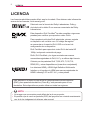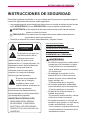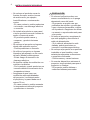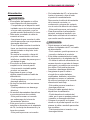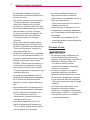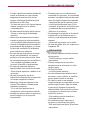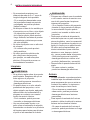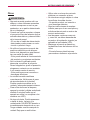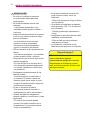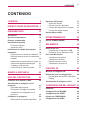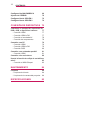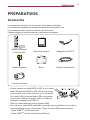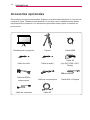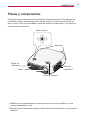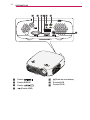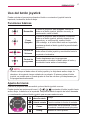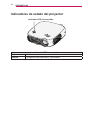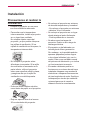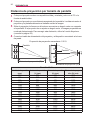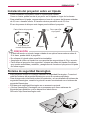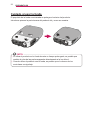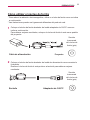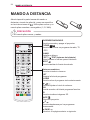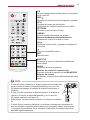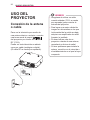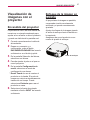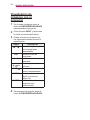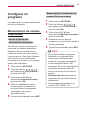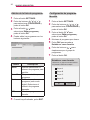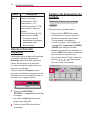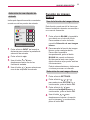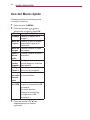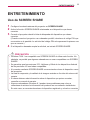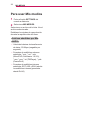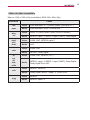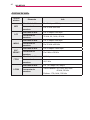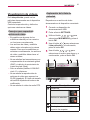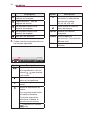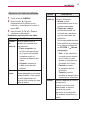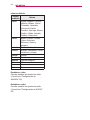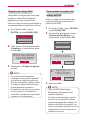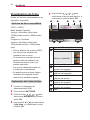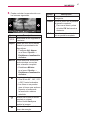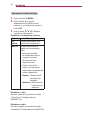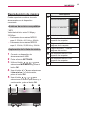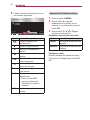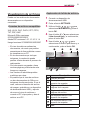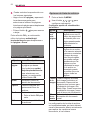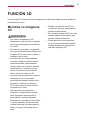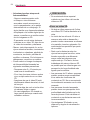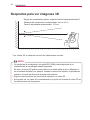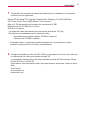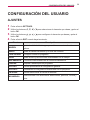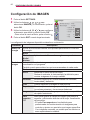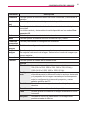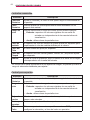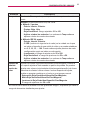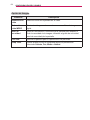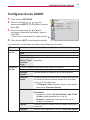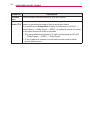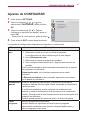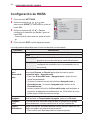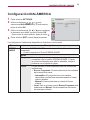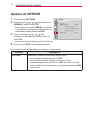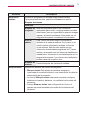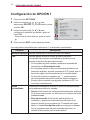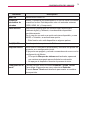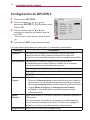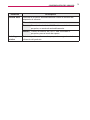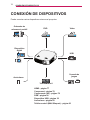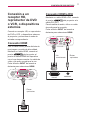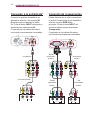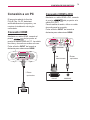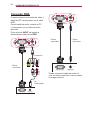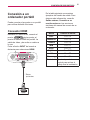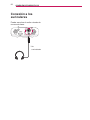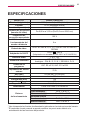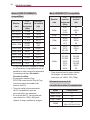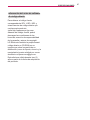2
LICENCIA
LICENCIA
Las licencias admitidas pueden diferir según el modelo. Para obtener más información
acerca de las licencias, visite www.lg.com.
Fabricado con la licencia de Dolby Laboratories. Dolby y
el símbolo de la doble D son marcas comerciales de Dolby
Laboratories.
Este dispositivo DivX Certied
®
ha sido sometido a rigurosas
pruebas para vericar que reproduce video DivX
®
.
Para reproducir películas DivX adquiridas, primero registre
su dispositivo en vod.divx.com. Su código de registro
se encuentra en la sección DivX VOD en el menú de
conguración de su dispositivo.
DivX Certied
®
para reproducir video DivX
®
de hasta HD
1080p, incluyendo contenido de pago.
DivX
®
, DivX Certied
®
y los logos asociados son marcas
comerciales registradas de DivX, LLC y se utilizan bajo licencia.
Cubierto por las patentes DivX 7,295,673; 7,515,710;
RE45,052; y otras disponibles en [www.divx.com/patents]
Los términos HDMI y HDMI High-Denition Multimedia
Interface y el logotipo de HDMI son marcas registradas de
HDMI Licensing LLC en EE. UU. y otros países.
NOTA
La imagen que se muestra puede diferir de la de su proyector.
Es posible que el menú en pantalla (OSD) del proyector no coincida exactamente
con el de las imágenes incluidas en este manual.
Este dispositivo cumple los requisitos de compatibilidad electromagnética
(EMC) para aparatos domésticos (Clase B) y está pensado para su uso
doméstico. Este dispositivo se puede utilizar en todas las regiones.

3
INSTRUCCIONES DE SEGURIDAD
INSTRUCCIONES DE SEGURIDAD
Para evitar posibles accidentes o un uso inadecuado del proyector, rogamos tenga en
cuenta las siguientes indicaciones sobre seguridad.
Las precauciones de seguridad que se deben tener en cuenta se indican de dos formas:
como ADVERTENCIA y como PRECAUCIÓN, como se explica a continuación.
ADVERTENCIA: el incumplimiento de estas instrucciones puede causar lesiones
graves e incluso la muerte.
PRECAUCIÓN: el incumplimiento de estas instrucciones puede causar lesiones
personales o daños en el producto.
Consulte el manual del usuario detenidamente y téngalo a mano.
WARNING/CAUTION
RISK OF ELECTRIC SHOCK
DO NOT OPEN
WARNING/CAUTION
RISK OF ELECTRIC SHOCK
DO NOT OPEN
El símbolo de un rayo con
una echa dentro de un
triángulo tiene como
objetivo alertar al usuario de la
presencia de un "voltaje peligroso" sin
aislamiento dentro de la carcasa del
producto, que puede tener la
suciente potencia como para
constituir un riesgo de descarga
eléctrica para las personas.
WARNING/CAUTION
RISK OF ELECTRIC SHOCK
DO NOT OPEN
El punto de exclamación
dentro de un triángulo
equilátero tiene como
objetivo alertar al usuario de
la presencia de importantes
instrucciones de mantenimiento y
funcionamiento en la documentación
que acompaña al aparato.
ADVERTENCIA/PRECAUCIÓN
- PARA REDUCIR EL RIESGO
DE INCENDIO Y DESCARGA
ELÉCTRICA, NO EXPONGA EL
PRODUCTO A LA LLUVIA NI A LA
HUMEDAD.
Lea las instrucciones.
Conserve las instrucciones.
Preste atención a las advertencias.
Siga todas las instrucciones.
Instalación en interiores
ADVERTENCIA
No utilice el proyector en exteriores ni
lo exponga a la humedad o el agua.
- Este producto no es resistente al
agua, podría provocar un incendio o
un cortocircuito.
No exponga el proyector a la luz
directa del sol ni lo sitúe cerca de
fuentes de calor, como radiadores,
fuego, estufas, etc.
- Podría producirse un incendio.
No coloque materiales inflamables
como aerosoles cerca del proyector.
- Podría producirse un incendio.
No deje a los niños acercarse ni
subirse al proyector.
- El proyector podría caerse y causar
lesiones e incluso la muerte.
No instale el producto en un lugar sin
ventilación (por ejemplo, en un armario)
ni sobre una alfombra o un cojín.
- De lo contrario, puede producirse un
incendio debido al incremento de la
temperatura interna.

4
INSTRUCCIONES DE SEGURIDAD
PRECAUCIÓN
Si coloca el proyector sobre una
mesa o una estantería, no lo ponga
demasiado cerca del borde.
- El proyector se podría caer por
problemas de equilibro y podría dar
lugar a lesiones personales o daños
en el producto. Asegúrese de utilizar
un armario o soporte adecuado para
el proyector.
Al mover el proyector
, asegúrese de
que esté apagado
y desconecte el
cable de alimentación.
- Si el cable de alimentación está
dañado, podría producirse un
incendio o una descarga eléctrica.
No coloque el proyector en superficies
inestables ni que tiemblen, como
estanterías expuestas a vibraciones
o superficies inclinadas.
- Podría caerse y causar lesiones.
Al conectar dispositivos externos al
proyector, tenga cuidado para que el
proyector no vuelque.
- El proyector podría dañarse u
ocasionar lesiones personales.
No coloque el producto cerca de
fuentes de vapor, aceite o humos
de aceite como, por ejemplo,
humidificadores o encimeras de
cocina.
- En caso contrario, podría producirse
un incendio, una descarga eléctrica
o corrosión.
No instale el producto en una pared
o techo que esté cerca de fuentes de
aceite o humos de aceite.
- El producto podría caerse y
romperse, y producir lesiones
graves.
No coloque el proyector en lugares
donde esté expuesto a polvo.
- Podría producirse un incendio.
No utilice el proyector en lugares
húmedos (por ejemplo, en un cuarto
de baño) donde pueda mojarse.
- Existe riesgo de incendio o de
descarga eléctrica.
No tape las rejillas de ventilación con
cortinas ni manteles.
- De lo contrario, puede producirse un
incendio debido al incremento de la
temperatura interna.
Asegúrese de que haya una
ventilación adecuada alrededor
del proyector. La distancia entre
el proyector y la pared debe ser al
menos 30 cm.
- En caso contrario, podría aumentar
la temperatura interna del proyector
y producirse un incendio.

5
INSTRUCCIONES DE SEGURIDAD
Alimentación
ADVERTENCIA
El acoplador del aparato se utiliza
como dispositivo de desconexión.
- Compruebe que el dispositivo esté
instalado cerca de la toma de pared
a la que está conectado y que se
puede acceder fácilmente a la toma.
Debe estar conectado el cable de
conexión a tierra.
- Asegúrese de que conecta el cable
a tierra para evitar que se produzcan
descargas eléctricas.
Si no se puede conectar la unidad a
tierra, un electricista especializado
deberá instalar un disyuntor inde-
pendiente.
No realice la conexión a tierra del
proyector conectándolo a la línea
telefónica, a cables de pararrayos ni
a tuberías de gas.
El enchufe se debe insertar por
completo en la toma de pared.
- Una conexión inestable podría
producir un incendio.
Asegúrese de que no haya
objetos pesados sobre el cable de
alimentación.
- Podría producirse un incendio o una
descarga eléctrica.
No toque el enchufe con las manos
húmedas.
- Podría producirse una descarga
eléctrica.
No enchufe demasiados dispositivos
a una misma toma de corriente.
- Esto podría causar un incendio
por sobrecarga de la toma de
alimentación eléctrica.
Evite que el polvo o materiales
extraños se acumulen en el adaptador
de CA, la clavija de alimentación y la
toma de corriente.
- Esto podría provocar un incendio.
Si el adaptador de AC o el proyector
huelen a quemado, deje de usar
el producto inmediatamente.
Desconecte el cable de alimentación
de la toma de corriente y, a
continuación, póngase en contacto
con el centro de atención del cliente.
- Esto podría provocar un incendio.
Para desconectar la alimentación
principal, extraiga el enchufe, que
debe estar colocado de tal manera
que resulte sencillo acceder a él.
PRECAUCIÓN
Sujete siempre el enchufe para
extraer el adaptador de AC o el cable
de alimentación.
- De lo contrario, podría provocar un
incendio o dañarse el producto.
Evite doblar constantemente el cable
de alimentación o el adaptador de CA.
- Si dobla el cable de alimentación en
exceso durante un periodo de tiempo
prolongado, es posible que se rompa
por dentro. Esto podría provocar
incendios o descargas eléctricas.
Asegúrese de que el cable o
el enchufe no están dañados,
modificados, doblados, retorcidos,
estirados en exceso ni calientes.
No utilice el producto si la toma de
alimentación está floja.
- Esto podría provocar incendios o
descargas eléctricas.
Coloque el cable apartado de los
dispositivos de
calefacción.
-
Podría derretirse la cubierta del
cable, por lo que se pueden producir
incendios o descargas eléctricas
.
Coloque el proyector en lugares
donde no se pueda tropezar con él ni
pisarse el cable o enchufe para evitar
que se dañen.
- Podría producirse un incendio o una
descarga eléctrica.

6
INSTRUCCIONES DE SEGURIDAD
No encienda ni apague el proyector
enchufándolo o desenchufándolo de la
toma de corriente.
(No utilice el enchufe como interruptor.)
- Podría producirse una descarga
eléctrica o daños en el producto.
No inserte un conductor en el otro lado
de la toma de pared mientras el enchufe
está insertado en la toma. Además,
no toque el enchufe justo después de
desconectarlo de la toma de pared.
- Podría producirse una descarga
eléctrica.
Utilice sólo cables de alimentación
proporcionados por LG Electronics.
No utilice cables de otros fabricantes.
- Esto podría provocar incendios o
descargas eléctricas.
Si se han introducido en el adaptador
de CA, el cable de alimentación o el
proyector materiales extraños o agua,
apague el proyector con el botón
POWER. Retire todos los cables y, a
continuación, póngase en contacto
con el centro de atención al cliente.
- Podría producirse un incendio o una
descarga eléctrica.
La superficie del adaptador de CA
está caliente. Mantenga el adaptador
de CA fuera del alcance de niños
pequeños y evite tocarlo mientras lo
usa.
Nunca desmonte los dispositivos de
la fuente de alimentación (adaptador
de CA, cable de alimentación, etc.).
- Podría dañarse el cable de
alimentación y causar incendios o
descargas eléctricas.
Conecte el adaptador de CA y el
cable de alimentación firmemente.
- Si no lo hace, podría causar daños
en el producto o un incendio.
No coloque objetos pesados ni
haga presión sobre el cable de
alimentación y el adaptador de CA, y
evite que sufra daños.
- Esto podría provocar un incendio o
dañarse el producto.
Utilice siempre el adaptador de CA
suministrado o cualquier adaptador
de CA aprobado y certificador por LG
Electronics.
- Cualquier otro adaptador de CA
conectado podría causar parpadeos
en la pantalla.
Durante el uso
ADVERTENCIA
No coloque ningún recipiente con
líquidos sobre el proyector como
jarrones, macetas, tazas, cosméticos,
medicinas, adornos, velas, etc.
- En caso de caída, pueden
producirse incendios, descargas
eléctricas o lesiones.
En caso de impacto o de que se
produzcan daños en el armario,
apáguelo, desenchúfelo de la toma
de corriente y póngase en contacto
con el centro de servicio
autorizado
.
- Esto podría provocar una descarga
eléctrica.
No inserte piezas de metal como
monedas, horquillas o restos
metálicos, ni materiales inflamables,
como papel o cerillas, en el proyector.
- Esto podría producir un incendio o
una descarga eléctrica.

7
INSTRUCCIONES DE SEGURIDAD
Cuando cambie las baterías usadas del
mando a distancia por otras nuevas,
asegúrese de que los niños no las
ingieren. Mantenga las baterías fuera
del alcance de los niños.
- En caso de que un niño ingiera alguna
batería, consulte con un médico
inmediatamente.
No abra nunca las tapas del proyector.
-
Existe un alto riesgo de descarga
eléctrica
.
Nunca mire directamente a la lente
cuando el proyector está encendido.
- La luz brillante podría dañarle los ojos.
Cuando la lámpara esté encendida o
justo después de apagarse, no toque
la rejilla de ventilación
ni la lámpara
pues estarán muy calientes.
En caso de que se produzca una fuga
de gas en la habitación, no toque el
proyector ni la toma de corriente. Abra
las ventanas para permitir la ventilación.
- Las chispas originadas podrían
producir incendios o quemaduras.
En caso de tormenta eléctrica,
desenchúfelo de la toma
de corriente.
- Esto evitará impactos o daños en el
proyector.
No use el proyector cerca de
dispositivos electrónicos que generen
un campo magnético intenso.
Mantenga fuera del alcance de los
niños el film plástico utilizado para
embalar el proyector.
- Si no se tiene precaución al
manipularlo, podría producir asfixia.
No deje las manos sobre el proyector
mucho tiempo con el proyector
funcionando.
Si desea jugar con una videoconsola
conectada a un proyector, se recomienda
mantener una distancia de más de cuatro
veces la longitud diagonal de la pantalla.
- Asegúrese de que el cable de conex-
ión sea suficientemente largo.
De lo
contrario, el producto se podría caer
y ocasionar
lesiones personales o
daños en el producto.
No exponga el proyector ni el mando
a distancia con las baterías en su
interior a una temperatura ambiente
elevada.
- Esto podría provocar un incendio.
No use las gafas 3D si no es para ver
imágenes 3D.
PRECAUCIÓN
No coloque objetos pesados encima
del proyector.
- Podría caerse y causar daños
personales.
Cuando transporte el proyector
asegúrese de que la lente no sufra
ningún golpe.
No toque la lente.
- La lente podría dañarse.
No use herramientas afiladas con el
proyector, como cuchillos ni martillos,
ya que podría dañar la carcasa.
En caso de que no se muestre
ninguna imagen en la pantalla o no se
emita ningún sonido, deje de utilizar
el proyector. Apague el proyector,
desenchúfelo de la toma de corriente
y póngase en contacto con nuestro
centro de servicio.
- Esto podría provocar incendios o
descargas eléctricas.
No introduzca ningún objeto en el
proyector ni permita que se golpee.
- Esto podría provocar daños
o lesiones
personales.

8
INSTRUCCIONES DE SEGURIDAD
Se recomienda mantener una
distancia de más de 5 a 7 veces la
longitud diagonal de la pantalla.
- Si se mantiene demasiado cerca
de la pantalla durante un periodo
prolongado, se podrían producir
daños oculares.
No bloquee el haz de luz emitido por
el proyector con un libro u otro objeto.
- La exposición prolongada al haz
de luz del proyector puede producir
fuego. Además, las lentes se pueden
sobrecalentar y deteriorar por causa
del calor reflejado.
No inicie el proyector con un alto nivel
de volumen.
- Un volumen alto puede producir
daños auditivos.
No utilice productos eléctricos de
alto voltaje cerca del proyector
(por ejemplo, un mata mosquitos
eléctrico). Esto podría provocar un
funcionamiento incorrecto.
Limpieza
ADVERTENCIA
No pulverice agua sobre el proyector
para limpiarlo. Asegúrese de que no
entre agua en el proyector
.
- Esto podría provocar incendios o
descargas eléctricas.
Si aprecia humo o un olor extraño
procedente del proyector, o si un
objeto extraño cae dentro, apáguelo,
desenchúfelo de la alimentación y
póngase en contacto con nuestro
centro de servicio técnico.
-
De lo contrario, podría provocar
incendios o descargas eléctricas.
Use un pulverizador de aire o un
paño suave o bastoncillo de algodón
humedecido
con alcohol o un
producto
de limpieza para lentes para eliminar
el polvo o las manchas de la lente.
PRECAUCIÓN
Póngase en contacto con el vendedor
o con nuestro centro de servicio una
vez al año para limpiar las piezas
internas del proyector.
- Si no limpia el interior del proyector
durante un largo periodo de tiempo,
la acumulación de polvo podría
producir un incendio o daños en el
proyector.
Desconecte el cable de alimentación
antes de limpiar con un paño suave las
piezas de plástico, como la carcasa del
proyector. No pulverice el producto con
agua ni lo limpie con un paño húmedo.
No utilice nunca limpiacristales, pro-
ductos industriales o para vehículos,
abrasivos o cera, benceno, alcohol,
etc., ya que pueden dañar el proyector.
- Esto puede provocar incendios,
descargas
eléctricas o daños en el
producto
(deformación y corrosión).
Desenchufe el aparato antes de lim-
piarlo.
- En caso contrario, podrían
producirse descargas eléctricas.
Antena
Si está utilizando una antena exterior,
instálela lejos de cableado eléctrico
para asegurarse de que no entra en
contacto con cables, ni siquiera en
caso de caída por viento fuerte.
- De no tenerse en cuenta esta
observación, podrían producirse
descargas eléctricas o lesiones
personales.
Para impedir la entrada de lluvia en
producto, doble el cable de la antena
externa en la entrada al interior.
- En caso de entrada de lluvia en el
producto, podría producirse un fuego
o descargas eléctricas.

9
INSTRUCCIONES DE SEGURIDAD
Otros
ADVERTENCIA
Algunos usuarios pueden sufrir un
ataque u otros síntomas anormales
cuando se exponen a una luz par-
padeante o a un patrón determinado
de un videojuego.
Cuando se vaya a ausentar, coloque
el proyector fuera del alcance de sus
animales domésticos y desenchúfelo
de la toma de pared.
- El uso de un cable de alimentación
deteriorado puede causar un corto-
circuito o producir fuego.
No utilice el proyector cerca de dis-
positivos electrónicos de alta pre-
cisión ni de dispositivos que transmi-
tan una señal de radio débil.
- Esto puede afectar al funcionamiento
del producto y producirse accidentes.
Solo un técnico cualificado podrá
desmontar o modificar el proyector.
Para el diagnóstico, ajuste o reparación,
póngase en contacto con su vendedor
o con nuestro centro de servicio.
- Esto podría provocar incendios o
descargas eléctricas.
La unidad necesita ventilarse
correctamente. No bloquee el paso
de aire alrededor de la unidad.
Podrían producirse daños en la
unidad y sobrecalentamiento interno.
Para evitar daños en la lámpara,
apague la unidad y déjela enchufada
durante 3 minutos hasta que el
aparato se enfríe (no se aplica a los
modelos con LED).
No toque la lente. Podría quemarse
o dañar la lente. La lente y la
unidad están CALIENTES durante e
inmediatamente después de su uso.
Tenga cuidado cuando manipule la
unidad. Deje que se enfríe bien.
Utilice solo una toma de corriente
eléctrica con conexión a tierra.
No introduzca ningún objeto ni cubra
los orificios de salida de aire.
- Se podría producir un incendio o
una descarga eléctrica.
Siga las instrucciones de manten-
imiento para que el uso sea óptimo y
solicite asistencia solo a centros de
servicio autorizados.
Las lámparas contienen mercurio
y, como tal, se deben desechar de
acuerdo a la legislación vigente (no
aplicable a los modelos LED).
Mantenga el mando a distancia y
las baterías fuera del alcance de los
niños.
- De esta forma evitará lesiones
personales o daños en el producto.

10
INSTRUCCIONES DE SEGURIDAD
PRECAUCIÓN
No utilice ni guarde el proyector
en exteriores durante periodos
prolongados.
No mezcle baterías nuevas con
antiguas.
- Las baterías quemadas o con
pérdidas pueden producir daños o
lesiones.
Asegúrese de desenchufar el proyector
si no se va a utilizar durante un largo
periodo de
tiempo
.
- La acumulación de polvo puede
producir incendios o descargas
eléctricas
por sobrecalentamiento,
ignición o ventilación insuficiente.
Utilice solamente el tipo especificado de
batería.
- Las baterías quemadas o con pérdidas
pueden producir daños o lesiones.
Asegúrese de usar el mismo tipo de pila
cuando la sustituya.
- En caso de fallo en el contacto de la
pila, ésta podría agotarse rápidamente
o el mando a distancia no funcionaría
correctamente.
Deshágase convenientemente de las
baterías usadas.
- Se podría producir una explosión o
un incendio. El método correcto de
desecho puede variar según el país o
la región. Deseche la batería según las
instrucciones indicadas.
No tire ni desmonte la batería.
- Esto puede producir incendios o
explosiones por daños en la batería.
Guarde las baterías alejadas de
objetos metálicos, como llaves o clips
para papel.
- El exceso de corriente puede
producir un rápido aumento de la
temperatura, lo que puede causar
fuego o quemaduras.
No guarde la batería cerca de nin-
guna fuente de calor, como un
calefactor.
- Esto podría provocar fuego o daños
en el producto.
No guarde las baterías a temperatu-
ras superiores a 60 °C ni a entornos
muy húmedos.
- Podrían producirse explosiones o
fuego.
Asegúrese de que las baterías estén
instaladas correctamente.
- Esto evitará que se produzcan
explosiones o fuego.
La sustitución incorrecta de las
baterías puede provocar un incendio.
Grupo de riesgo 2
PRECAUCIÓN Este dispositivo
emite radiaciones ópticas
potencialmente peligrosas. No mire
directamente a la lámpara cuando
esté en funcionamiento. Podría sufrir
lesiones oculares.

11
CONTENIDO
Opciones adicionales 31
- Ajuste del formato 31
- Uso de la función Keystone 32
- Cambio del dispositivo de entrada 32
- Función de imagen blanca 33
Uso del Menú rápido 34
ENTRETENIMIENTO 35
Uso de SCREEN SHARE 35
MIS MEDIOS 36
Antes de su uso 36
- Conexión de un dispositivo USB 36
- Extracción de un dispositivo USB 36
Para usar Mis medios 38
- Visualización de vídeos 41
- Visualización de fotos 46
- Reproducción de música 49
- Visualización de archivos 51
FUNCIÓN 3D 53
Mientras ve imágenes 3D 53
Requisitos para ver imágenes 3D 56
- Uso de gafas de tipo DLP-LINK (DLP-
Ready) 58
Visualización de imágenes en 3D 58
CONFIGURACIÓN DEL USUARIO 59
AJUSTES 59
Conguración de IMAGEN 60
Conguración de AUDIO 65
Ajustes de CONFIGURAR 67
Conguración de HORA 68
LICENCIA 2
INSTRUCCIONES DE SEGURIDAD 3
PREPARATIVOS 13
Accesorios 13
Accesorios opcionales 14
Piezas y componentes 15
Uso del botón joystick 17
- Funciones básicas 17
- Ajuste del menú 17
Indicadores de estado del proyector 18
Instalación 19
- Precauciones al realizar la instalación 19
- Distancia de proyección por tamaño de
pantalla 20
- Instalación del proyector sobre un trípode 21
- Sistema de seguridad Kensington 21
- Cuidado al usar la funda 22
- Cómo utilizar el núcleo de ferrita 23
MANDO A DISTANCIA 24
USO DEL PROYECTOR 26
Conexión de la antena o cable 26
Visualización de imágenes con el
proyector 27
- Encendido del proyector 27
- Enfoque de la imagen en pantalla 27
- Visualización de imágenes con el
proyector 28
Congurar un programa 29
- Memorización de canales disponibles 29
CONTENIDO

12
CONTENIDO
Conguración INALÁMBRICA 69
Ajustes de CERRAR 70
Conguración de OPCIÓN 1 72
Conguración de OPCIÓN 2 74
CONEXIÓN DE DISPOSITIVOS 76
Conexión a un receptor HD, reproductor de
DVD o VCR, o dispositivos externos 77
- Conexión HDMI 77
- Conexión HDMI a DVI 77
- Conexión a la entrada AV 78
- Conexión de componentes 78
Conexión a un PC 79
- Conexión HDMI 79
- Conexión HDMI a DVI 79
- Conexión RGB 80
Conexión a un ordenador portátil 81
- Conexión HDMI 81
Conexión a los auriculares 82
Uso de la función de reejo de un teléfono
móvil 83
- Conexión al MHL/Slimport 83
MANTENIMIENTO 84
Limpieza 84
- Limpieza de la lente 84
- Limpieza de la carcasa del proyector 84
ESPECIFICACIONES 85

13
PREPARATIVOS
PREPARATIVOS
Accesorios
Los accesorios incluidos con el proyector se muestran más abajo.
Las ilustraciones pueden ser ligeramente diferentes del producto real.
Los accesorios están sujetos a cambios sin previo aviso.
Pueden añadirse nuevos accesorios o eliminarse los antiguos.
Cuando conecte un cable HDMI o USB, o una unidad
flash USB al puerto HDMI o USB, utilice un producto
con un máximo de 18 mm de ancho y 10 mm de alto.
Si el cable USB o la unidad flash USB no se ajustan
a los puertos USB del proyector, utilice un cable de
extensión compatible con USB 2.0.
Utilice un cable certificado con el logotipo HDMI.
Si no utiliza un cable HDMI certificado, es posible que la pantalla no se muestre o
que se produzca un error de conexión. (Tipos de cable HDMI recomendados)
- Cable HDMI
®
/
TM
de alta velocidad
- Cable HDMI
®
/
TM
de alta velocidad con Ethernet
#-"/,
Mando a distancia,
Dos pilas AAA
Manual de usuario Adaptador de CA/CC
Cable compuesto Bolsa Cable de alimentación
2 núcleos de ferrita

14
PREPARATIVOS
Accesorios opcionales
Para adquirir accesorios opcionales, diríjase a una tienda de electrónica o a un sitio de
compra en línea. También puede ponerse en contacto con el establecimiento donde
haya adquirido el producto. Los accesorios opcionales están sujetos a cambios sin
previo aviso.
Pantalla para el proyector Trípode Cable HDMI
Cable de vídeo Cable de audio
Gafas 3D
(tipo DLP-LINK o DLP-
Ready)
Cable de RGB a
componentes
Cable de componentes Cable MHL o Slimport
Cable de ordenador
Cable RF

15
PREPARATIVOS
Piezas y componentes
El proyector se ha fabricado con tecnología de última generación. Sin embargo, en
la pantalla podrían aparecer pequeños puntos negros o de colores brillantes (rojo,
azul o verde). Esto es un resultado normal del proceso de fabricación y no indica un
funcionamiento incorrecto.
Botón joystick
Lente
2)
Rejilla de
ventilación
1)
Anillo de enfoque
Rejilla de
ventilación
1)
Altavoces
1) Debido a la alta temperatura que se alcanza en la zona de ventilación, no se
acerque demasiado a ella.
2) Nunca toque la lente del proyector cuando esté en funcionamiento, ya que podría
dañarse.

16
PREPARATIVOS
Puerto
(Toma de auriculares)
Puerto RGB IN Puerto AV IN
Puerto
Puerto DC IN
(Puerto USB)

17
PREPARATIVOS
Uso del botón joystick
Puede controlar el proyector pulsando el botón o moviendo el joystick hacia la
izquierda, la derecha, arriba o abajo.
Funciones básicas
Encendido
Cuando el proyector esté apagado, coloque el
dedo en el botón joystick, púlselo una vez y, a
continuación, retire el dedo.
Power
Apagado
Cuando el proyector esté encendido, coloque el
dedo en el botón joystick, púlselo durante unos
segundos y, a continuación, suelte el botón.
(Sin embargo, si el botón Menú está en la pantalla,
mantener pulsado el botón joystick le permitirá salir
del menú.)
Control de
Volumen
Puede ajustar el nivel de volumen colocando el
dedo sobre el botón joystick y moviéndolo hacia la
izquierda o la derecha.
Control de
programas
Puede desplazarse por los programas
almacenados colocando el dedo sobre el botón y
moviéndolo hacia arriba o hacia abajo.
NOTA
Cuando coloque el dedo sobre el botón joystick y lo dirija hacia arriba, abajo, la
derecha o la izquierda, tenga cuidado de no pulsarlo. Si primero pulsa el botón
joystick, es posible que no pueda ajustar el nivel de volumen y/ni desplazarse por
los programas almacenados.
Ajuste del menú
Cuando el proyector esté encendido, pulse el botón joystick una vez.
Puede ajustar las opciones del menú ( , , , ) moviendo el botón joystick hacia
arriba, abajo, la derecha o la izquierda. Desplácese hasta la opción del menú deseada
y, a continuación, pulse el botón joystick una vez para seleccionarla.
&HUUDU
Proyector
desconectado
Apaga.
Lista de entrada
Permite cambiar la fuente de entrada.
Cerrar
Permite salir de las pantallas y volver
al modo de visualización del proyector.
Config. Muestra el menú Ajustes.

18
PREPARATIVOS
Indicadores de estado del proyector
Indicador LED de encendido
Indicador LED de encendido
Rojo Estado en espera
Descon El proyector está encendido y funcionando.

19
PREPARATIVOS
Instalación
Precauciones al realizar la
instalación
Coloque el proyector en una zona
con una ventilación adecuada.
- Para evitar que la temperatura
interna aumente, instale el proyector
en un lugar bien ventilado.
No coloque objetos cerca del
proyector, ya que podrían bloquear
las rejillas de ventilación. Si las
rejillas de ventilación se bloquean, la
temperatura interna subirá.
- No coloque el proyector sobre
alfombras ni moquetas. Si la rejilla
de ventilación se encuentra en la
parte inferior, utilice el proyector
sobre una superficie sólida y plana,
y asegúrese de que la rejilla de
ventilación
no esté bloqueada.
- Evite que entren objetos extraños,
como restos de papel, en el proyector.
- Deje un espacio libre de al menos
30 cm alrededor del proyector.
No coloque el proyector en entornos
de elevada temperatura y humedad.
- No coloque el proyector en entornos
calientes, fríos o húmedos.
No coloque el proyector en un lugar
donde atraiga el polvo fácilmente.
- Podría producirse un incendio.
No abra nunca las tapas del
proyector. Existe un alto riesgo de
descarga eléctrica.
El proyector se ha fabricado con
tecnología de última generación.
Sin embargo, en la pantalla podrían
aparecer pequeños puntos negros
o de colores brillantes (rojo, azul o
verde). Esto es un resultado normal
del proceso de fabricación y no indica
un funcionamiento incorrecto.
El mando a distancia podría no
funcionar en un entorno donde haya
instaladas lámparas con reactancia
electrónica o lámparas fluorescentes
de tres longitudes de onda. Sustituya
la lámpara por otra de tipo estándar
universal para que el mando a
distancia funcione correctamente.

20
PREPARATIVOS
Distancia de proyección por tamaño de pantalla
1
Coloque el proyector sobre una supercie sólida y nivelada, junto con el PC o la
fuente de audio/vídeo.
2
Coloque el proyector a una distancia apropiada de la pantalla. La distancia entre el
proyector y la pantalla determina el tamaño real de la imagen.
3
Sitúe el proyector de forma que la lente se encuentre en ángulo recto con respecto
a la pantalla. Si el proyector no se ajusta en ángulo recto, la imagen proyectada se
mostrará distorsionada. Para corregir esta distorsión, utilice la función Keystone.
(consulte la página 32)
4
Conecte el cable de alimentación del proyector y el dispositivo conectado a la toma
de pared.
Proporción de proyección ascendente: 100 %
Ancho de la pantalla (Y)
Y/2
Y/2
Distancia de proyección (D)
Distancia de proyección (D)
Pantalla
Altura de la pantalla (X)
X/2
X/2
Pantalla
30 mm
Pantalla 16:10
Tamaño de la pantalla
(mm)
Ancho de la pantalla
(Y) (mm)
Altura de la pantalla
(X) (mm)
Distancia de proyec-
ción (D) (mm)
635 538 337 803
762 646 404 966
889 754 471 1130
1016 861 539 1293
1143 969 606 1456
1270 1077 673 1619
1397 1185 741 1783
1524 1292 808 1946
1651 1400 875 2109
1778 1508 943 2272
1905 1615 1010 2436
2032 1723 1077 2599
2159 1831 1145 2762
2286 1938 1212 2925
2413 2046 1279 3089
2540 2154 1347 3252

21
PREPARATIVOS
Instalación del proyector sobre un trípode
Puede instalarse el proyector sobre un trípode para cámara.
Como se ilustra, puede montar el proyector en el trípode en lugar de la cámara.
Para estabilizar el trípode, recomendamos el uso de un perno de bloqueo estándar
de 4,5 mm o tamaño inferior. El tamaño máximo permitido es de 5,5 mm.
El uso de pernos de bloqueo más largos puede dañar el proyector.
+
El proyector se
conecta a esta pieza.
Trípode
Perno para jar
el proyector
Parte inferior del proyector
PRECAUCIÓN
Si está utilizando un trípode, tenga cuidado de no aplicar fuerza externa sobre él.
Si lo hace, puede dañar el proyector.
No coloque el trípode sobre superficies inestables.
Asegúrese de utilizar un trípode con una capacidad de carga máxima de 3 kg o superior.
Para utilizar el proyector con seguridad, coloque las patas del trípode de manera
que queden extendidas y estables, y asegúrese de conectar el proyector al trípode
de forma segura.
Sistema de seguridad Kensington
Este proyector incluye un conector estándar de seguridad Kensington. Conecte el
cable del sistema de seguridad Kensington como se muestra más abajo.
Para obtener más información sobre la instalación y el uso detallado del sistema de
seguridad Kensington, consulte la guía del usuario suministrada con el sistema de
seguridad Kensington.
El sistema de seguridad Kensington es un accesorio opcional.
¿Qué es Kensington? Kensington es una empresa que ofrece sistemas de
seguridad para portátiles y otros dispositivos electrónicos.
Sitio web: http://www.kensington.com

22
PREPARATIVOS
Cuidado al usar la funda
El propósito de la funda suministrada es proteger el exterior del producto.
Introduzca primero la parte trasera del producto tal y como se muestra.
NOTA
Si utiliza el producto en la funda durante un tiempo prolongado, es posible que
cambie el color de las partes expuestas directamente a la luz del sol.
Cuando utilice el producto con la funda, es posible que el volumen de los
auriculares se oiga bajo.

23
PREPARATIVOS
Cómo utilizar el núcleo de ferrita
* Para reducir la radiación electromagnética, utilice un núcleo de ferrita como se indica
a continuación.
* Las ilustraciones pueden ser ligeramente diferentes del producto real.
1
Coloque el núcleo de ferrita alrededor del cable adaptador de CA/CC como se
indica a continuación.
Para obtener mejores resultados, coloque el núcleo de ferrita lo más cerca posible
del proyector.
Sección
transversal
del núcleo de
ferrita (gris)
Cable de alimentación
Proyector
2
Coloque el núcleo de ferrita alrededor del cable de alimentación como muestra la
ilustración.
Deslice el núcleo de ferrita lo más próximo al enchufe para obtener mejores
resultados.
Sección
transversal
del núcleo de
ferrita (gris)
Enchufe Adaptador de CA/CC

24
MANDO A DISTANCIA
MANDO A DISTANCIA
Abra la tapa de la parte trasera del mando a
distancia e inserte las pilas tal y como se especica
en las instrucciones de . Utilice pilas nuevas y no
mezcle pilas normales o recargables. (1,5 V AAA)
PRECAUCIÓN
No mezcle pilas nuevas y usadas.
#-"/,
ENCENDIDO/APAGADO
Permite encender y apagar el proyector.
TV/RAD
Permite seleccionar un programa de radio, TV
o DTV.
BLANK
Pantalla en blanco.
T.OPT / TEXT (botones de teletexto)
Estos botones se utilizan para el teletexto.
INPUT
Permite cambiar la fuente de entrada.
Botones numéricos
Permiten introducir números.
LIST
Muestra la lista de programas.
Q.VIEW
Permite volver al programa visto anteriormente.
Permiten ajustar el nivel de volumen.
FAV
Permite acceder a la lista de programas favoritos.
3D
Permite visualizar imágenes 3D.
MUTE
Silencia el proyector.
P
Permite desplazarse por los programas
almacenados.
PAGE
Permite ir a la página anterior o siguiente.

25
MANDO A DISTANCIA
NOTA
Al usar el mando a distancia, el alcance óptimo de funcionamiento
es de 6 metros o menos (a izquierda/derecha) y en un arco de
30 grados con respecto al receptor de infrarrojos del mando a
distancia.
Si hay un cable conectado al puerto posterior, el alcance es
inferior a 3 metros (a izquierda/derecha) y en un arco de
30 grados respecto al receptor IR.
Para obtener un funcionamiento óptimo, no bloquee el receptor
IR.
Cuando lleve el mando a distancia en un bolso de transporte, asegúrese de
que los botones no quedan presionados por el proyector, cables, documentos
o cualquier otro accesorio. De lo contrario, la duración de la pila podría verse
afectada significativamente.
#-"/,
30° 30°
#-"/,
SUBTITLE
Recupera la opción de subtítulos preferida en
modo digital.
GUIDE
Muestra la guía de programas.
Botones de control de reproducción
Permiten controlar la reproducción de MIS MEDIOS.
Botones de colores
Establecen conguraciones adicionales para cada
menú.
L/R
Permite cambiar entre el lado derecho e izquierdo
en el modo 3D.
INFO
Muestra la información de un programa o pantalla.
STILL
Congela la imagen en movimiento
(Disponible en cualquier modo salvo en USB.)
SETTINGS
Muestra o cierra el menú Cong.
Q.MENU
Permite cambiar fácilmente los ajustes.
Botones arriba/abajo/izquierda/derecha
Establece la función o mueve el cursor.
OK
Muestra el modo actual y guarda los cambios de
la función.
Vuelve a la pantalla anterior.
EXIT
Sale del menú.

26
USO DEL PROYECTOR
USO DEL
PROYECTOR
Conexión de la antena
o cable
Para ver la televisión por medio de
una antena interior o exterior, conecte
una toma mural al puerto
del proyector por medio de un cable
RF (75 Ω).
Puede ver tanto televisión en abierto
como por cable (analógica o digital).
(El cable RF se vende por separado).
HINWEIS
Asegúrese de utilizar un cable
coaxial estándar (75 Ω, se vende
por separado) para conectar la
entrada del proyector.
Para lograr una mejor calidad de
imagen en ubicaciones en las que
la intensidad de la señal sea baja,
adquiera un amplificador de señal
(booster) e instálelo.
Si desea utilizar más de un
proyector a través de una antena,
necesitará un divisor de señal.
Si tiene problemas para instalar la
antena, consulte con el minorista o
el establecimiento en el que la haya
comprado.

27
USO DEL PROYECTOR
Visualización de
imágenes con el
proyector
Encendido del proyector
La pantalla de menú de este manual de
usuario es un ejemplo empleado para
ayudar a los usuarios a usar el producto
y puede ser distinta de la pantalla real.
1
Conecte correctamente el cable de
alimentación.
2
Espere un momento y, a
continuación, pulse el botón
ENCENDIDO/APAGADO del mando
a distancia o en el botón joystick.
3
En la pantalla Selección de Idioma,
seleccione un idioma.
4
Permite ajustar el país en el que se
usa el proyector.
5
En la pantalla Configuración de
modo, seleccione el modo de
conguración que desee.
* Demo Tienda se usa al mostrar el
producto en la tienda. El modo de
imagen se reinicia automáticamente
trascurrido un tiempo. Puede
seleccionar Estándar para usar el
producto en casa.
6
Seleccione la fuente de entrada
mediante el botón INPUT del mando
a distancia.
Enfoque de la imagen en
pantalla
Al proyectarse la imagen en pantalla,
compruebe si está correctamente
enfocada y si queda correctamente
ajustada.
Ajuste el enfoque de la imagen girando
el anillo de enfoque hacia la derecha o
la izquierda.
Asegúrese de que el producto no se
mueve al ajustar el enfoque.
Anillo de enfoque

28
USO DEL PROYECTOR
Visualización de
imágenes con el
proyector
1
En el modo de espera, pulse el
botón de ENCENDIDO/APAGADO
para encender el proyector.
2
Pulse el botón INPUT y seleccione
la señal de entrada que desee.
3
Puede controlar el proyector con
los siguientes botones durante la
reproducción.
Botón Descripción
P Permite desplazarse
por los programas
almacenados.
LIST Muestra la lista de
programas.
0 - 9 Introduce un número de
programa.
Permite ajustar el nivel de
volumen.
MUTE
Permite silenciar el
sonido completamente.
Q.MENU Permite acceder al menú
rápido. (consulte la
página 34)
Q.VIEW Permite volver al
programa visto
anteriormente.
4
Para apagar el proyector, pulse el
botón de ENCENDIDO/APAGADO.

29
USO DEL PROYECTOR
Congurar un
programa
La imagen que se muestra puede diferir
de la de su proyector.
Memorización de canales
disponibles
Uso de la función de
sintonización automática
Esta función le permite al proyector
memorizar los canales disponibles.
Asegúrese de activar esta función
cuando se cambie de casa o cuando
mueva proyector. Para poder utilizarse
esta función, la antena debe estar
conectada a su proyector y los canales
deben estar disponibles.
1
Pulse el botón SETTINGS.
2
Pulse los botones , , , o
para seleccionar CONFIGURAR y
pulse el botón OK.
3
Pulse el botón , para
seleccionar Sintonización auto y
pulse el botón OK.
4
Seleccione Inicio para iniciar
la sintonización automática. El
proyector busca los programas
disponibles y los guarda
automáticamente.
5
Cuando haya nalizado, pulse EXIT.
Memorización o eliminación de
canales De forma manual
1
Pulse el botón SETTINGS.
2
Pulse los botones , , , o
para seleccionar CONFIGURAR y
pulse el botón OK.
3
Pulse el botón , para
seleccionar Sintonización manual y
pulse el botón OK.
4
Desplácese por los tipos de
programa y, a continuación, añada o
elimine programas.
5
Cuando haya nalizado, pulse EXIT.
NOTA
Si el protector halla un programa
bloqueado, se le solicitará que
introduzca la contraseña para
conservar el programa encontrado.
Puede memorizar hasta 1.000
programas. El número de programas
que puede almacenar difiere en
función del entorno de la señal de
emisión.
Sintonización auto memoriza los
programas que se están emitiendo
actualmente.
Los programas se guardan en el
orden de DTV, RADIO y TV.

30
USO DEL PROYECTOR
Edición de la lista de programas
1
Pulse el botón SETTINGS.
2
Pulse los botones , , , o
para seleccionar CONFIGURAR y
pulse el botón OK.
3
Pulse el botón , para
seleccionar Editar programa y
pulse el botón OK.
4
Puede editar los programas con los
botones siguientes.
Botón Descripción
Verde
Permite seleccionar un
número de programa para
omitirlo.
Amarillo
Bloquea o desbloquea un
programa.
Azul
Editar número de
programa (solo modo
digital) Selecciona el
número de programa
deseado.
FAV
Añade un programa
favorito.
5
Cuando haya nalizado, pulse EXIT.
Configuración de programa
favorito
1
Pulse el botón SETTINGS.
2
Pulse los botones , , , o
para seleccionar CONFIGURAR y
pulse el botón OK.
3
Pulse el botón , para
seleccionar Editar programa y
pulse el botón OK.
4
Muévase al
programa
que desee.
5
Pulse FAV para acceder a
Establecer como favorito.
6
Pulse los botones , para
desplazarse por el grupo de
programas.
7
Pulse el botón OK.
Establecer como favorito
Seleccione un grupo de canales favoritos.
Es posible la selección múltiple.
Grupo A
Grupo B
Grupo C
Grupo D

31
USO DEL PROYECTOR
Menú Descripción
Ancho
completo
Cuando el proyector
reciba la señal de pantalla
panorámica, le permitirá
ajustar la imagen vertical
y horizontalmente, en
proporción lineal, para
ajustarla a la pantalla. Los
formatos de vídeo 4:3 y
14:9 son compatibles con la
opción de pantalla completa
sin distorsión a través de la
entrada DTV.
En el modo Analógico/
DTV/AV, está disponible
la visualización Ancho
completo.
4:3 Cambia el tamaño de las
imágenes al estándar
anterior 4:3.
14:9 Podrá disfrutar del formato
de imagen 14:9 o de
cualquier programa del
proyector a través del modo
14:9. La pantalla 14:9 se
visualizará igual que la 4:3,
aunque se moverá hacia
arriba y abajo.
Zoom Cambia el formato de la
imagen para adaptarlo al
ancho de la pantalla. Las
partes superior e inferior de
la pantalla pueden aparecer
cortadas.
Pulse los botones o
para acercar o alejar la
imagen.
Pulse los botones o
para mover la imagen.
Opciones adicionales
Ajuste del formato
Seleccione SETTINGS → IMAGEN
→ Formato para cambiar el formato.
NOTA
Los tamaños de imagen disponibles
varían en función de la señal de
entrada.
También puede utilizar el botón
Q.MENU.
Menú Descripción
16:9 Cambia el tamaño de la
imagen al formato 16:9.
Pant.
completa
Cambia a la pantalla
completa con
independencia del formato.
Sólo
escaneo
Muestra las imágenes de
vídeo en su tamaño original
sin quitar partes de los
bordes de la imagen.
Si selecciona Sólo
escaneo, puede que
aparezca ruido de
imagen en uno o varios
bordes de la pantalla.
Original Cuando el proyector
reciba la señal de pantalla
panorámica, cambiará
automáticamente al formato
de imagen de la emisión.

32
USO DEL PROYECTOR
Menú Descripción
Zoom
cine 1
Permite cambiar una
imagen al formato
cinemascope: 2,35:1.
Oscila entre 1 y 16.
Pulse los botones o
para acercar o alejar la
imagen.
Pulse los botones o
para mover la imagen.
Si amplía o reduce
demasiado una imagen,
esta puede verse
distorsionada.
Uso de la función
Keystone
Para evitar que la imagen de la pantalla
se presente de forma trapezoidal,
Keystone ajusta el ancho superior e
inferior de la imagen si el proyector
no está colocado en ángulo recto con
respecto a la pantalla.
Ya que la función Keystone puede
provocar una calidad de imagen inferior,
utilícela solo si no es posible colocar el
proyector en un ángulo óptimo.
Cerrar
1
Seleccione SETTINGS →
OPCIÓN 2 → Keystone para ajustar
la imagen.
Los valores Keystone se pueden
ajustar entre -40 y 40.
2
Pulse el botón OK cuando haya
terminado.
Cambio del dispositivo de
entrada
Para seleccionar una entrada
externa
Selecciona una entrada externa.
Pulse el botón INPUT del mando
a distancia para que se muestre la
pantalla de selección de entrada.
- Las entradas conectadas se
muestran primero. Sin embargo, la
entrada AV / Component / SCREEN
SHARE está siempre activada.
Seleccione una señal de entrada con
el botón INPUT del mando a distancia
para conectar el proyector a la
entrada que desee. Puede utilizar los
botones
, ,
o para cambiar
entre los modos de entrada.

33
USO DEL PROYECTOR
Selección de una etiqueta de
entrada
Indica qué dispositivos están conectados
a cada uno de los puertos de entrada.
1
Pulse el botón INPUT del mando a
distancia para mostrar la pantalla de
selección de entrada.
2
Pulse el botón rojo.
3
Use el botón o para
desplazarse hasta una de las
fuentes de entrada.
4
Use el botón o para seleccionar
una de las etiquetas de entrada.
Función de imagen
blanca
Uso de la función de imagen blanca
Esta función puede ser útil si tiene que
llamar la atención durante una reunión o
un curso de formación.
1
Pulse el botón BLANK y la pantalla
se cubrirá con el color de fondo.
Para cambiar el color de fondo,
consulte Selección de una imagen
blanca.
2
Para cancelar la función de imagen
blanca, pulse cualquier botón.
Para cubrir la pantalla
temporalmente, pulse el botón
BLANK del mando a distancia.
No bloquee la lente con ningún
objeto mientras el proyector está en
funcionamiento.
Podría sobrecalentarse y deformarse
o incluso provocar un incendio.
Selección de una imagen blanca
1
Pulse el botón SETTINGS.
2
Pulse el botón , , o
para seleccionar OPCIÓN 2 y, a
continuación, pulse el botón OK.
3
Pulse el botón , para
seleccionar Imagen Blanca y, a
continuación, pulse el botón OK.
4
Use el botón o para
desplazarse al ajuste o la opción
que le interese y, a continuación,
pulse el botón OK.

34
USO DEL PROYECTOR
Uso del Menú rápido
Puede personalizar los menús que usa
con mayor frecuencia.
1
Pulse el botón Q.MENU.
2
Pulse los botones o para
seleccionar un menú y pulse OK.
Menú Descripción
Formato Cambia el tamaño de la
imagen.
Modo de
Proyecc
Permite invertir la imagen
proyectada o girarla en
horizontal.
Modo de
imagen
Permite cambiar el modo
de imagen.
Audio o
ldioma
audio
Permite cambiar la salida
de sonido.
Tempo-
rizador
Apagado
Congura el proyector para
que se apague a una hora
determinada.
Diálogos
Claros II
Permite ajustar la nitidez
de la voz del proyector.
Saltar
activado/
desacti-
vado
Permite activar y desactivar
la función Saltar.
Disposi-
tivo USB
Permite extraer de forma
segura un dispositivo USB
conectado.
(El menú aparece
solamente cuando hay
un dispositivo USB
conectado.)
3
Pulse los botones , para
desplazarse por los menús
siguientes.

35
ENTRETENIMIENTO
ENTRETENIMIENTO
Uso de SCREEN SHARE
1
Congure la entrada externa del proyector en SCREEN SHARE.
2
Active la función SCREEN SHARE relacionada en el dispositivo que desee
conectar.
3
Conecte el proyector desde la lista de búsqueda del dispositivo que desee
conectar.
(Cuando conecte el proyector a su ordenador portátil, introduzca el código PIN que
se muestra en la pantalla. La solicitud del código PIN solo aparecerá la primera vez
que se conecte.)
4
Si el dispositivo deseado acepta la solicitud, se iniciará SCREEN SHARE.
PRECAUCIÓN
Windows 7/8/8.1 es compatible con SCREEN SHARE al utilizar esta función. No
obstante, es posible que algunos ordenadores no sean compatibles con SCREEN
SHARE.
Se garantiza que las versiones ICS, Jellybean y Kitkat de los dispositivos Android
de los productos LG son todas compatibles.
Al conectar mediante SCREEN SHARE se recomienda colocar el dispositivo cerca
del proyector.
La tasa de respuesta y la calidad de la imagen variarán en función del entorno del
usuario.
Si desea obtener más información sobre el dispositivo que quiere conectar,
consulte su manual de usuario.
Algunos ordenadores Windows 8.1 pueden tener problemas para volver a
conectarse al reiniciar la información del producto en una conexión inalámbrica.
En este caso, se recomienda extraer el dispositivo registrado y volverlo a conectar.

36
MIS MEDIOS
MIS MEDIOS
Antes de su uso
Conexión de un
dispositivo USB
Conecte un dispositivo USB (disco duro
externo, memoria USB) al puerto USB
del proyector para ver los archivos de
contenido almacenados en el dispositivo
USB. No podrá escribir ni eliminar
datos en el dispositivo USB. Conecte
una unidad ash USB según ilustra la
imagen.
Unidad ash USB
Extracción de un
dispositivo USB
1
Pulse el botón Q.MENU.
2
Use los botones o para
desplazarse hasta Dispositivo USB
y pulse el botón OK.
3
Seleccione el USB que desee quitar.
Espere a recibir la conrmación
de que el dispositivo USB se ha
detenido antes de quitar el USB.
NOTA
Si se desconecta antes, se puede
producir un error en el proyector o
en el dispositivo de almacenamiento
USB.
Una vez que se ha seleccionado un
dispositivo USB para retirarlo, ya no
se podrá leer. Retire el dispositivo
de almacenamiento USB y, a
continuación, conéctelo de nuevo.

37
MIS MEDIOS
Consejos para el uso de un
dispositivo USB
Si el dispositivo de almacenamiento
USB tiene instalado un programa de
reconocimiento automático o utiliza
su propio controlador, es posible que
no funcione.
Es posible que algunos dispositivos
de almacenamiento USB no
funcionen o funcionen de forma
incorrecta.
Si utiliza un cable de extensión USB,
es posible que no se reconozca
el dispositivo USB o que este no
funcione correctamente.
Utilice solamente los dispositivos de
almacenamiento USB formateados
con Windows FAT32 o con el sistema
de archivos NTFS.
Para discos duros externos USB, se
recomienda utilizar dispositivos con
una tensión nominal de menos de 5 V
y una corriente nominal de menos de
500 mA.
y
Se recomienda utilizar una unidad
de disco duro con su propia fuente
de alimentación. (Si la alimentación
eléctrica suministrada no es
suficiente, es posible que el
dispositivo de almacenamiento USB
no se detecte correctamente).
Tenga en cuenta que no se admite
un concentrador USB.
Se recomienda el uso de unidades
flash USB de 32 GB o menos y
unidades de disco duro USB de 1 TB
o menos.
Si un disco duro USB con función
de ahorro de energía no funciona
correctamente, apague y encienda
la alimentación. Para obtener más
información, consulte el manual de
usuario del disco duro USB.
Los datos que contiene el dispositivo
de almacenamiento USB se pueden
dañar, por tanto, asegúrese de hacer
copias de seguridad de los archivos
importantes en otros dispositivos.
El mantenimiento de los datos es
responsabilidad del usuario y el
fabricante no es responsable de la
pérdida de datos.

38
MIS MEDIOS
Para usar Mis medios
1
Pulse el botón SETTINGS del
mando a distancia.
2
Seleccione MIS MEDIOS.
Seleccione un archivo de la lista. Ver el
archivo seleccionado.
Establece los ajustes de reproducción
durante la reproducción del disco.
Archivos admitidos por Mis
medios
Velocidad máxima de transferencia
de datos: 20 Mbps (megabits por
segundo)
Formatos de subtítulos externos
admitidos: *.smi, *.srt, *.sub
(MicroDVD, SubViewer 1.0/2.0),
*.ass, *.ssa, *.txt (TMPlayer), *.psb
(PowerDivX)
Formatos de subtítulos internos
admitidos: SRT, ASS y SSA (admite
los subtítulos internos generados
desde DivX6)

39
MIS MEDIOS
Códec de vídeo compatible
Máximo: 1920 x 1080 a 30p (solo Motion JPEG 640 x 480 a 30p)
Extensión Códec
.asf,
.wmv
Video Perl avanzado VC-1, perles simple y principal VC-1
Audio WMA Standard, WMA 9 Professional
.divx,
.avi
Video DivX3.11, DivX4, DivX5, DivX6, XVID, H.264/AVC
Audio MPEG-1 capa I, II, MPEG-1 capa III (MP3), Dolby Digital
.mp4,
.m4v,
.mov
Video H.264 / AVC, MPEG-4 parte 2
Audio AAC
.mkv
Video H.264 / AVC
Audio HE-AAC, Dolby Digital
.ts,
.trp,
.tp,
.mts,
.m2ts
Video H.264 / AVC, MPEG-2, VC-1
Audio
MPEG-1 capa I, II, MPEG-1 capa III (MP3), Dolby Digital,
Dolby Digital Plus, AAC
.vob
Video MPEG-1, MPEG-2
Audio Dolby Digital, MPEG-1 capa I, II, DVD-LPCM
.mpg
Video MPEG-1
Audio MPEG-1 capa I, II

40
MIS MEDIOS
Archivos de audio
Tipo de
archivo
Elemento Info
MP3
Velocidad de bits De 32 kbps a 320 kbps
Frecuencia de
muestreo
De 32 kHz a 48 kHz
AC3
Velocidad de bits De 32 kbps a 640 kbps
Frecuencia de
muestreo
32 kHz, 44,1 kHz, 48 kHz
MPEG
Velocidad de bits De 32 kbps a 448 kbps
Frecuencia de
muestreo
De 32 kHz a 48 kHz
AAC,
HEAAC
Velocidad de bits De 24 kbps a 3844 kbps
Frecuencia de
muestreo
De 8 kHz a 96 kHz
CDDA
Velocidad de bits 1,44 kbps
Frecuencia de
muestreo
44,1 kHz
LPCM
Velocidad de bits De 1,41 Mbps a 9,6 Mbps
Frecuencia de
muestreo
Varios canales: 44,1 kHz, 88,2 kHz/
48 kHz, 96 kHz
Estéreo: 176,4 kHz, 192 kHz

41
MIS MEDIOS
Visualización de vídeos
En Lista películas, puede ver las
películas almacenadas en el dispositivo
USB conectado.
Controla la reproducción y dene las
opciones mientras ve vídeos.
Consejos para reproducir
archivos de vídeo
Es posible que algunos de los
subtítulos creados por los usuarios
no funcionen correctamente.
Los archivos de vídeo y subtítulo
deben estar colocados en la misma
carpeta. Para que los subtítulos se
muestren correctamente, los archivos
de vídeo y subtítulo deben tener el
mismo nombre.
No se admiten las transmisiones con
compensación de movimiento global
(GMC) ni cálculo de movimiento de
cuarto de píxel (Qpel).
Solo se admiten perfiles H.264/AVC
nivel 4.1 e inferiores.
No se admite la reproducción de
archivos de vídeo que superen los
50 GB (gigabyte). El límite de tamaño
del archivo depende del entorno de
codificación.
No se admite el códec de audio DTS.
Exploración de la lista de
películas
Reproduzca un archivo de vídeo
almacenado en el dispositivo conectado.
1
Conecte un dispositivo de
almacenamiento USB.
2
Pulse el botón SETTINGS.
3
Utilice el botón , , , o para
seleccionar MIS MEDIOS y pulse el
botón OK.
4
Use el botón o para seleccionar
Lista películas y, a continuación,
pulse el botón OK.
5
Use el botón , , o para
seleccionar el archivo que desee y, a
continuación, pulse el botón OK.
Mariposa_...
Descripción
Miniaturas
Archivo defectuoso
Archivo no admitido
Lista de archivos
Se desplaza hasta el nivel
superior de carpetas.

42
MIS MEDIOS
Descripción
Página actual/N. º total de
páginas de la carpeta
Página actual/N. º total de
páginas del archivo
Se desplaza hasta el nivel
superior de carpetas.
Se desplaza hasta el nivel
superior de carpetas.
Sale de Lista películas.
6
Puede controlar la reproducción con
los botones siguientes.
Q.MENU
Opción
Ocultar
Salir
Ajuste Descripción
Muestra la posición actual
de la reproducción. Use los
botones , para avanzar
o retroceder.
Detiene la reproducción y
vuelve a Lista películas.
Vuelve a la reproducción
normal.
Detiene el reproductor de
medios.
Si no se pulsa ningún botón
del mando a distancia
10 minutos después de
seleccionar la pausa, la
reproducción se reinicia.
Reproduce a cámara
lenta.
Ajuste Descripción
Cada vez que se pulsa
este botón, la velocidad de
reproducción cambia.
: x2, x4, x8, x16, x32
Puede utilizar el modo de
ahorro de energía.
Opción Aparece una ventana
emergente.
Ocultar Oculta la barra de
reproducción. Pulse el botón
OK para verla.
Salir Vuelve a la pantalla Lista
películas.

43
MIS MEDIOS
Opciones de Lista de películas
1
Pulse el botón Q.MENU.
2
Use el botón o para
desplazarse a la opción que le
interese y, a continuación, pulse el
botón OK.
3
Use el botón , , o para
congurar cada opción.
Establecer reproducción de vídeo.
Ajuste Descripción
Tamaño
de
película
Permite seleccionar el
tamaño de la pantalla de
reproducción.
Pant. completa: los
archivos se reproducen
en el modo de pantalla
completa según la
relación de aspecto del
vídeo.
Original: muestra el
vídeo en su tamaño
original.
Idioma
audio
Permite seleccionar el
idioma deseado entre varias
pistas de audio. Esta opción
no está disponible si el
archivo sólo cuenta con una
pista de audio.
Ajuste Descripción
Idioma
subtítulo
Los subtítulos se pueden
activar y desactivar.
Idioma: puede
seleccionarse uno de los
idiomas disponibles.
Página de código:
puede seleccionar un
conjunto de caracteres
que se usará para los
subtítulos.
De forma predeterminada,
los subtítulos se muestran
en el idioma configurado
en OPCIÓN 1 Idioma
(Language).
- Sinc.: si los subtítulos
no están sincronizados
con el vídeo, puede
ajustar la velocidad en
unidades de 0,5 seg.
- Posición: mueve
la ubicación de los
subtítulos.
- Tamaño: permite
cambiar el tamaño de la
fuente de los subtítulos.
Repetir Conex o Descon la función
de repetición.
Cuando la función está
desactivada, el archivo
siguiente se puede
reproducir a continuación
si el nombre de archivo es
similar.

44
MIS MEDIOS
Idioma subtítulo
Idioma
subtítulo
Idioma
Latín1 Inglés, Español, Francés,
Alemán, Italiano, Sueco,
Finlandés, Holandés,
Portugués, Danés,
Rumano, Noruego, Albano,
Gaélico, Galés, Irlandés,
Catalán, Valenciano
Latín2 Bosnio, Polaco, Croata,
Checo, Eslovaco,
Esloveno, Serbio y
húngaro
Latín4 Estonio, Letón y lituano
Cirílico Búlgaro, Macedonio, Ruso,
Ucraniano y kazajo
Griego Griego
Turco Turco
Hebreo Hebreo moderno
Chino Chino simplicado
Coreano Coreano
Árabe Árabe
Establecer vídeo.
Permite cambiar los ajustes de vídeo.
(Consulte la "Conguración de
IMAGEN" 60)
Establecer audio.
Permite cambiar los ajustes de audio.
(Consulte la "Conguración de AUDIO"
65)

45
MIS MEDIOS
Registro del código DivX
Comprueba el código región DivX para
reproducir vídeos DivX protegidos.
Regístrese en http://vod.divx.com.
Utilice el código de región para alquilar o
comprar películas en www.divx.com/vod.
1
En el Menú Cong., vaya a
OPCIÓN 1 y pulse DivX(R) VOD.
2
Pulse el botón o para acceder
a Registro y, a continuación, pulse
el botón OK.
3
Compruebe el Código de registro
de DivX.
NOTA
Los archivos DivX alquilados o
comprados no se pueden reproducir
si se utiliza el código de registro de
DivX de un dispositivo distinto. Utilice
el código de registro de DivX propio
de este dispositivo específico.
Es posible que los archivos convertidos
que no cumplan con el estándar de
códec DivX no puedan ser reproducidos
o generen un sonido anómalo.
Para cancelar el registro del
código de DivX
Utilice el código de cancelación del
registro de DivX para desactivar la
función DivX DRM.
1
En el Menú Cong., vaya a OPCIÓN 1
y pulse DivX(R) VOD.
2
Use el botón o para ir hasta
Cancelación del registro y, a
continuación, pulse el botón OK.
3
Seleccione OK.
NOTA
¿Qué es DRM [Digital Rights
Management, Administración de
derechos digitales]?
Se trata de una tecnología y servicio
que evita el uso ilegal de contenido
digital para proteger las ventajas y los
derechos del titular del copyright. Los
archivos se pueden reproducir una vez
confirmada la licencia a través de un
método en línea, etc.

46
MIS MEDIOS
Visualización de fotos
Puede ver las fotos almacenadas en un
dispositivo conectado.
Archivos de fotos compatibles
FOTO (*.JPEG)
Base: desde 64 píxeles
(ancho) x 64 píxeles (alto) hasta
15360 píxeles (ancho) x 8640 píxeles
(alto)
Progresivo: 64 píxeles
(ancho) x 64 píxeles (alto) hasta
1920 píxeles (ancho) x 1440 píxeles
(alto)
Solo se admiten los archivos JPEG.
Los archivos no admitidos se
mostrarán con un icono.
Se mostrará un mensaje de error
para los archivos dañados o los
formatos de archivo que no se
puedan reproducir.
Los archivos dañados podrían no
visualizarse correctamente.
Es posible que lleve algún tiempo
visualizar las imágenes de alta
resolución a pantalla completa.
Exploración de la lista de fotos
1
Conecte un dispositivo de
almacenamiento USB.
2
Pulse el botón SETTINGS.
3
Utilice el botón , , , o para
seleccionar MIS MEDIOS y pulse el
botón OK.
4
Use el botón o para seleccionar
Lista fotos y, a continuación, pulse
el botón OK.
5
Use el botón , , o para
seleccionar el archivo que desee y, a
continuación, pulse el botón OK.
Mariposa_...
❹
❶
❺
❷
❻
❼
❽
❸
Descripción
Miniaturas
Archivo defectuoso
Archivo no admitido
Lista de archivos
Se desplaza hasta el nivel
superior de carpetas.
Página actual/N. º total de
páginas de la carpeta
Página actual/N. º total de
páginas del archivo
Se desplaza hasta el nivel
superior de carpetas.
Se desplaza hasta el nivel
superior de carpetas.
Salir

47
MIS MEDIOS
6
Puede controlar la reproducción con
los botones siguientes.
Q.MENU
ꔦ
Diapos. Música Opción Ocultar Salir
Ajuste Descripción
Selecciona la foto siguiente o
la anterior.
Diapos.
Todas las fotos se muestran
durante la presentación de
diapositivas.
Configure Vel. diapos
en el menú Opción →
Establecer visualización
de fotos..
Música Puede escuchar música de
fondo mientras se ven las
fotos a tamaño completo.
Establezca Música
en el menú Opción →
Establecer visualización
de fotos..
Permite girar las fotos.
Gira la foto 90°, 180°, 270°
o 360° hacia la derecha.
Las fotos no se pueden
girar si tienen una anchura
superior a la altura de
la resolución máxima
admitida.
Permite ver la foto en modo
completo u original.
Pulse el botón azul para
ampliar la imagen.
Puede utilizar el modo de
ahorro de energía.
Ajuste Descripción
Opción Aparece una ventana
emergente.
Ocultar Oculta el menú en la pantalla
de tamaño completo.
Para ver el menú, pulse
el botón OK del mando a
distancia.
Salir Cierra la visualización de la
foto en pantalla completa.

48
MIS MEDIOS
Opciones de Lista de fotos
1
Pulse el botón Q.MENU.
2
Use el botón o para
desplazarse a la opción que le
interese y, a continuación, pulse el
botón OK.
3
Use el botón , , o para
congurar cada opción.
Establecer visualización de fotos.
Ajuste Descripción
Vel.
diapos
Permite seleccionar una
velocidad de diapositiva.
Música Permite seleccionar la
carpeta de la música de
fondo.
No puede cambiar
la carpeta de música
cuando la música
de fondo se está
reproduciendo.
Para la música de
fondo, solo se puede
seleccionar la carpeta del
mismo dispositivo.
- Repetir : Selecciona la
reproducción
repetida.
- Aleatorio : Selecciona la
reproducción
aleatoria.
Establecer vídeo.
Permite cambiar los ajustes de vídeo.
(Consulte la "Conguración de
IMAGEN" 60)
Establecer audio.
Permite cambiar los ajustes de audio.
(Consulte la "Conguración de AUDIO" 65)

49
MIS MEDIOS
Reproducción de música
Puede reproducir archivos de audio
almacenados en el dispositivo
conectado.
Archivos de música compatibles
*.MP3
Velocidad de bits: entre 32 Kbps y
320 Kbps
Frecuencia de muestreo MPEG1
capa 3: 32 kHz, 44,1 kHz y 48 kHz
Frecuencia de muestreo MPEG2
capa 3: 16 kHz, 22,05 kHz y 24 kHz
Exploración de la lista de música
1
Conecte un dispositivo de
almacenamiento USB.
2
Pulse el botón SETTINGS.
3
Utilice el botón , , , o para
seleccionar MIS MEDIOS y pulse el
botón OK.
4
Use el botón o para seleccionar
Lista música y, a continuación,
pulse el botón OK.
5
Use el botón , , o para
seleccionar el archivo que desee y, a
continuación, pulse el botón OK.
Mariposa_...
❹
❶
❺
❷
❻
❼
❽
❸
Descripción
Miniaturas
Archivo defectuoso
Archivo no admitido
Lista de archivos
Se desplaza hasta el nivel
superior de carpetas.
Página actual/N. º total de
páginas de la carpeta
Página actual/N. º total de
páginas del archivo
Se desplaza hasta el nivel
superior de carpetas.
Se desplaza hasta el nivel
superior de carpetas.
Salir

50
MIS MEDIOS
6
Puede controlar la reproducción con
los botones siguientes.
Mariposa_...
Q.MENU
Opción Ocultar Salir
Ajuste Descripción
Cambia la posición de
reproducción.
Detiene la reproducción.
Vuelve a la reproducción
normal.
Detiene el reproductor de
medios.
Reproduce el archivo
anterior/siguiente.
Puede utilizar el modo de
ahorro de energía.
Opción Congura las opciones de
Lista música.
Ocultar Oculta la barra de
reproducción.
Pulse el botón OK
para que la barra de
reproducción vuelva a
aparecer.
Salir Vuelve a la pantalla Lista
música.
Opciones de Lista de música
1
Pulse el botón Q.MENU.
2
Use el botón o para
desplazarse a la opción que le
interese y, a continuación, pulse el
botón OK.
3
Use el botón , , o para
congurar cada opción.
Establecer reproducción de audio.
Ajuste Descripción
Repetir Selecciona la reproducción
repetida.
Aleatorio Selecciona la reproducción
aleatoria.
Establecer audio.
Permite cambiar los ajustes de audio.
(Consulte la "Conguración de AUDIO"
65)

51
MIS MEDIOS
Visualización de archivos
Puede ver los archivos de documentos
almacenados en un dispositivo
conectado.
Formatos de archivos compatibles
XLS, XLSX, DOC, DOCX, PPT, PPTX,
TXT, PDF, HWP
Microsoft Ofce versiones
97/2000/2002/2003/2007
Adobe PDF versiones 1.0/1.1/1.2/1.3/ 1.4
Hangul versiones 97/2000/2002/2005/2007
El visor de archivos realinea los
documentos, de modo que podrían
presentarse de forma distinta a como
se visualizan en un PC.
En los documentos que incluyan
imágenes, la resolución puede
parecer inferior durante el proceso de
realineación.
Si el documento es grande o tiene
muchas páginas, podría tardar más
tiempo en cargarse.
Las fuentes no admitidas podrían
sustituirse por otras.
Es posible que el visor de archivos
no abra documentos de Office con
imágenes de alta resolución. Si es el
caso, reduzca el tamaño del archivo
de imagen, guárdelo en un dispositivo
de almacenamiento USB, y ejecute
de nuevo el visor de archivos o
conecte el PC al proyector y abra el
archivo en el PC.
Exploración de la lista de archivos
1
Conecte un dispositivo de
almacenamiento USB.
2
Pulse el botón SETTINGS.
3
Utilice el botón , , , o para
seleccionar MIS MEDIOS y pulse el
botón OK.
4
Use el botón o para seleccionar
Lista de archivos y, a continuación,
pulse el botón OK.
5
Use el botón , , o para
seleccionar el archivo que desee y, a
continuación, pulse el botón OK.
Mariposa_...
❸
❹
❶
❺
❻
❼
❷
DO
C
HWP PDF
PPT TXT XLS
Descripción
Lista de archivos
Se desplaza hasta el nivel
superior de carpetas.
Página actual/N. º total de
páginas de la carpeta
Página actual/N. º total de
páginas del archivo
Se desplaza hasta el nivel
superior de carpetas.
Se desplaza hasta el nivel
superior de carpetas.
Salir

52
MIS MEDIOS
6
Puede controlar la reproducción con
los botones siguientes.
Haga clic en Ir a página y aparecerá
la ventana emergente para
seleccionar el número de páginas.
Introduzca la página para desplazarse
a la página que desee.
Pulse el botón
para acercar
o alejar.
Pulse el botón OK y, a continuación,
utilice los botones arriba/abajo/
izquierda/derecha para desplazarse a
Ir a página o Zoom.
Q.MENU
ꔦ
Ir a página
Zoom Opción Ocultar Salir
Ajuste Descripción
Ir a
página
Permite ir directamente a
la página que desee.
Use los botones arriba/
abajo/izquierda/derecha
para seleccionar una
página y, a continuación,
pulse el botón OK.
Zoom Aumenta o reduce el
tamaño del documento.
Opción Permite congurar las
opciones del visor de
archivos.
Ocultar Oculta el menú.
Pulse el botón OK para
verla.
Salir Vuelve a la pantalla Visor
de archivos.
Opciones de Lista de archivos
1
Pulse el botón Q.MENU.
2
Use el botón , , o para
congurar cada opción.
Congurar opción de visualización
del archivo
Ajuste Descripción
Cargar
una
sola
página
Conex
Carga y muestra las
páginas una a una. El
tiempo de carga inicial
es reducido pero una
página pesada puede
tardar bastante en
mostrarse.
Descon
Carga todas las
páginas de un archivo
en la memoria antes de
comenzar a mostrarlas.
El tiempo de carga
inicial es prolongado,
pero puede navegar
rápidamente por las
páginas una vez
completada la carga.
Si un archivo es
demasiado grande,
es posible que no se
carguen todas las
páginas.
Calidad
de la
imagen
Puede congurar la calidad
de la imagen incluida en el
documento. Dispone de las
siguientes tres opciones para
la calidad de la imagen: Alto,
Medio, Bajo. Cuanto mayor sea
la calidad de la imagen, menor
será el tiempo de visualización.
Alinear
docu-
mento
Selecciona el método de
alineación del documento
inicial.
La conguración de la vista de archivo
es la predeterminada, por tanto deberá
cerrar el documento abierto actualmente
para aplicar los cambios al nuevo
documento, si los hubiera.

53
FUNCIÓN 3D
FUNCIÓN 3D
La tecnología 3D utiliza distintos fotogramas de vídeo para cada ojo para añadir así
profundidad al vídeo.
Mientras ve imágenes
3D
ADVERTENCIA
Ver vídeo o imágenes en 3D
demasiado cerca durante un periodo
de tiempo prolongado puede afectar
a la vista.
Si observa el proyector o la pantalla
de juego durante bastante tiempo con
las gafas 3D, podría sentir mareos o
cansancio en la vista.
Las personas con enfermedades
crónicas (epilepsia, enfermedades
cardiovasculares, enfermedades
relacionadas con la tensión arterial),
embarazadas y las personas que
sufren mareos por el movimiento
deben evitar ver vídeo en 3D.
Las personas que padecen ceguera
estereóptica o con anomalías
estereópticas también deben evitar
visualizar contenido de vídeo en
3D. Puede provocar visión doble o
incomodar a la vista.
Las personas con estrabismo,
ambliopía o astigmatismo pueden
tener problemas para percibir la
profundidad y sentirse fatigadas
fácilmente a causa de la visión doble
u otros problemas. Se recomienda
a estas personas que descansen la
vista con mayor frecuencia que el
resto.
Debido a la similitud del 3D con
la realidad, algunos espectadores
podrían sobrexcitarse.
No visualice imágenes 3D cerca de
objetos frágiles ni de objetos que
puedan caerse fácilmente.
Preste atención a no lesionarse,
ya que inconscientemente podría
intentar apartarse o esquivar las
realistas imágenes 3D.

54
FUNCIÓN 3D
Advertencia sobre ataques de
fotosensibilidad
- Algunos usuarios pueden sufrir
un ataque u otros síntomas
anormales cuando se exponen a
una luz parpadeante o a un patrón
determinado de un videojuego. Si
algún familiar suyo tiene antecedentes
de epilepsia o ha sufrido algún tipo de
ataque, consulte con su médico antes
de ver imágenes en 3D.
Si presenta uno de estos síntomas
mientras ve un vídeo 3D, deje de ver
el vídeo de inmediato y descanse.
- Mareo, vista interrumpida, tic en los
ojos o músculos faciales, movimientos
involuntarios, calambres, pérdida de
conciencia, confusión, pérdida del
equilibro o náuseas. Si el síntoma no
desaparece, consulte a su médico.
Puede reducir el riesgo de ataques
de fotosensibilidad tomando las
siguientes medidas preventivas.
- Descanse entre 5 y 15 minutos por
cada hora de visualización.
- Si no tiene la misma visión en ambos
ojos, corríjalo antes de ver un vídeo
3D.
- Asegúrese de que el vídeo 3D está
directamente delante de usted, al nivel
de los ojos.
- Debería dejar de verlo si sufre dolor
de cabeza, fatiga o mareo.
- No vea imágenes en 3D durante un
largo periodo de tiempo cuando esté
cansado o enfermo.
PRECAUCIÓN
Se recomienda tener especial
cuidado con los niños a la hora de
vídeos en 3D.
Al ver un vídeo 3D
No deje a niños menores de 5 años
ver vídeos 3D. Podría afectarles a la
vista.
La visión de los niños de 10 años o
menores aún está en desarrollo y
pueden tender a acercarse en exceso
a la pantalla, tocarla o golpearla. Se
recomienda la supervisión por parte
de un adulto.
Dado que la distancia entre los
ojos es menor para los niños, estos
tienden a percibir una diferencia
mayor entre las imágenes que
capta cada ojo. Por tanto, incluso
tratándose del mismo vídeo en 3D,
es posible que los niños tengan una
percepción de la profundidad más
aguda que los adultos.
Las personas de 19 años o menores
pueden mostrar mayor sensibilidad
a los estímulos luminosos del
contenido en 3D. No se recomienda
la visualización excesiva con la vista
cansada.
Las personas de edad avanzada
pueden tener una percepción de la
profundidad más limitada que la de
las más jóvenes. Evite visualizar el
contenido a una distancia menor de
la recomendada.
Vea imágenes 3D situado a una
distancia y ángulo de visualización
óptimos.

55
FUNCIÓN 3D
Si no se encuentra en la distancia o
el ángulo de visualización adecuados,
las imágenes 3D podrían no
apreciarse. No puede ver imágenes
3D si está tumbado.
Tras encender el proyector y
mientras se está iniciando, podría
ver las imágenes izquierda y derecha
superpuestas. La reproducción podría
tardar un momento en optimizarse.
Al apartar la vista y volver a mirar
al vídeo 3D, podría ser necesario
algún tiempo para que la imagen se
estabilice.
Al ver imágenes 3D con una luz
fluorescente con 3 longitudes de
onda (de 50 Hz a 60 Hz) o cerca
de ventanas, podrían producirse
leves parpadeos. Si esto ocurre, es
recomendable que bloquee la luz
solar con una cortina o que atenúe
las luces.
Las gafas 3D deben ser del tipo DLP-
LINK (DLP Ready).
No podrá ver imágenes 3D
correctamente si hay un obstáculo
entre el proyector y las gafas 3D.
Instale el proyector 3D lo más lejos
posible de otros dispositivos.
Si en el futuro el formato de emisión
en 3D estándar no fuera compatible
con este proyector, es posible que
necesite un dispositivo adicional,
como un receptor digital.
Compruebe lo siguiente cuando
utilice gafas 3D.
No utilice las gafas 3D en lugar de
gafas normales, gafas de sol o gafas
de protección.
- De lo contrario, podría causarle
lesiones.
No guarde las gafas 3D en lugares
con condiciones de temperatura
extrema, ya que podrían deformarse.
No utilice unas gafas deformadas.
No deje caer las gafas 3D y evite que
entren en contacto con otros objetos.
- Podría provocar una avería del
producto.
Las lentes de las gafas 3D se rayan
con facilidad. Utilice un paño suave y
limpio para limpiarlos.
Las partículas extrañas del paño
podrían producir arañazos.
No raye la superficie de las lentes de
las gafas 3D con objetos afilados ni
las limpie con productos químicos.
Si las lentes se rayan, es posible
que las imágenes no se vean con
normalidad al visualizar imágenes en
3D.

56
FUNCIÓN 3D
Requisitos para ver imágenes 3D
* Ángulo de visualización óptimo: superior/inferior/izquierdo/derecho 9°
Distancia de visualización recomendada: de 3 m a 5 m
Tamaño de pantalla recomendado: 101 cm
* Los vídeos 3D se deberían ver solo en habitaciones oscuras.
NOTA
La calidad de la visualización con gafas DLP-LINK podría depender de la
intensidad de la luz reflejada desde la pantalla.
Es decir, el efecto 3D podría no ser óptimo con estas gafas si la luz reflejada no
es lo bastante brillante, por ejemplo, cuando el entorno es brillante, la pantalla es
grande o el modo de ahorro de energía está activado.
Algunos menús podrían no funcionar al reproducir un vídeo 3D.
Solo puede ver un vídeo 3D correctamente si la opción de formato de vídeo 3D se
ha seleccionado en el proyector.

57
FUNCIÓN 3D
1
Compruebe los requisitos mínimos del sistema de su ordenador. Los requisitos
mínimos son los siguientes:
Microsoft
®
Windows
®
XP, Vista de 32 bits/64 bits, Windows 7 de 32 bits/64 bits
CPU Intel
®
Core 2 Duo o AMD Athlon™ X2 o superior
Más de 1 GB de memoria del sistema (se recomienda 2 GB)
Espacio libre de 100 MB como mínimo
DirectX 9 o superior
La tarjeta de vídeo debe admitir una frecuencia vertical de 120 (Hz).
Requisitos recomendados para la tarjeta de vídeo
Velocidad del procesador gráco 700 MHz o superior
- Memoria de 512 MB o superior
Se puede utilizar un ordenador portátil equipado con los conjuntos de chips
anteriores, pero podría no funcionar correctamente.
2
Congure la salida de vídeo en XGA 120 Hz y reproduzca un archivo de vídeo con
un reproductor de vídeo que admita la salida 3D.
Los siguientes reproductores de vídeo admiten la salida 3D: Stereoscopic Player,
nVidia 3D Vision y TriDef 3D.
Para obtener más información sobre los reproductores anteriores, visite sus sitios
Web:
www.3dtv.at
www.nvidia.com
www.tridef.com

58
FUNCIÓN 3D
Uso de gafas de tipo DLP-LINK (DLP-Ready)
1
Al ver imágenes 3D reproducidas desde el proyector, pulse los botones de las
gafas.
2
Cuando se pulsa el botón, las gafas parpadean para sincronizarse con las
imágenes 3D.
(El parpadeo es una respuesta exclusiva de las gafas tipo DLP-LINK. Otras gafas
podrían tener otro tipo de respuesta).
3
Si las gafas parpadean o se produce algún problema al ver vídeo 3D, apague
las luces para que la habitación quede más oscura. Póngase en contacto con el
vendedor del proyector para cualquier consulta sobre las gafas.
Formatos de entrada 3D compatibles
Entrada Señal
Resolu-
ción
Frecuencia
vertical (Hz)
Formatos de vídeo en 3D admitidos
HDMI XGA 1024 x 768 120 Frame Sequential/Frame Alternative
RGB XGA 1024 x 768 120 Frame Sequential/Frame Alternative
La resolución compatible con el modo 3D es 1024 x 768 para las entradas HDMI y
RGB.
Algunos menús podrían no funcionar en la entrada 120 Hz.
Visualización de imágenes en 3D
1
Reproduzca títulos de vídeo 3D compatibles.
2
Para ver imágenes 3D en modo RGB, deberá acceder a SETTINGS → IMAGEN →
Pantalla y ejecutar Config. auto.
3
Pulse el botón 3D.
4
Al ver imágenes 3D reproducidas desde el proyector, pulse los botones de las
gafas.
5
Pulse el botón L/R para cambiar la dirección de reproducción de una imagen.
Seleccione una pantalla con mejor calidad de reproducción 3D.
Si pulsa el botón 3D durante la reproducción, volverá al modo 2D.

59
CONFIGURACIÓN DEL USUARIO
CONFIGURACIÓN DEL USUARIO
AJUSTES
1
Pulse el botón SETTINGS.
2
Utilice los botones , , o para seleccionar el elemento que desee y pulse el
botón OK.
3
Utilice los botones , , o para congurar el elemento que desee y pulse el
botón OK.
4
Pulse el botón EXIT cuando haya terminado.
Menú Descripción
IMAGEN
Ajusta la calidad de la imagen para obtener una visualización
óptima.
AUDIO Ajusta la calidad del sonido y el nivel del volumen.
CONFIGURAR Congura o edita un programa.
HORA Ajusta la hora y las funciones relacionadas con el tiempo.
INALÁMBRICA Funciones relacionadas con la conexión inalámbrica.
CERRAR Bloquea o desbloquea un programa.
OPCIÓN 1 Permite personalizar la conguración general.
OPCIÓN 2 Personaliza la conguración relacionada con el proyector.
ENTRADA Permite seleccionar la fuente de entrada.
MIS MEDIOS
Ofrece acceso a los archivos de documentos, películas, música y
fotos.

60
CONFIGURACIÓN DEL USUARIO
Conguración de IMAGEN
1
Pulse el botón SETTINGS.
2
Utilice los botones , , o para
seleccionar IMAGEN y, a continuación, pulse el
botón OK.
3
Utilice los botones , , o para congurar
el elemento que desee y pulse el botón OK.
- Para volver al menú anterior, pulse el botón .
4
Pulse el botón EXIT cuando haya terminado.
La conguración de imágenes disponible se describe a continuación.
Elemento Descripción
Ahorro de
energía
Ajusta la luminosidad máxima de la pantalla para reducir el consumo
de energía.
Modo
Mínimo/
Medio/
Máximo
Aplica el modo Ahorro de energía correspondiente.
Modo de
imagen
Selecciona el modo de imagen más apropiado para el entorno de
visualización o el programa.
También puede personalizar las opciones avanzadas de cada modo.
Modo
Vivos Maximiza el efecto visual del vídeo.
Realza el contraste, la luminosidad y la denición para
mostrar imágenes de la mejor calidad.
Estándar Muestra imágenes en niveles estándar de contraste,
luminosidad y denición.
Cine Permite optimizar la imagen de una película.
Deportes Permite optimizar la imagen para los deportes, resaltando
los colores primarios y las acciones dinámicas.
Juego Permite optimizar la imagen para los juegos en pantallas
de rápido movimiento.
Para
expertos
1/2
Menú para ajustar la calidad de imagen que permite a
expertos y acionados disfrutar de la mejor visualización
del proyector.
- El modo
Para expertos se ha diseñado para
profesionales de la sintonización de imágenes para
controlar y ajustar con precisión una imagen especíca.
Con imágenes normales, es posible que los efectos no
sean especialmente notables.

61
CONFIGURACIÓN DEL USUARIO
Elemento Descripción
Contraste Permite ajustar la diferencia entre las zonas luminosas y oscuras de la
pantalla.
Luminosi-
dad
Permite ajustar la luminosidad general de la pantalla.
Denición Permite ajustar la denición de los bordes entre la luminosidad y la
oscuridad.
La nitidez vertical y horizontal solo está disponible en los modos Para
expertos1/2.
Color Permite ajustar la intensidad de todos los colores.
Matiz Permite ajustar el balance entre los niveles de rojo y verde.
Controles
avanzados
Permite personalizar la conguración avanzada.
Opción de
Imagen
Establece la conguración opcional.
Reajuste
imagen
Permite reajustar los valores personalizados por el usuario.
Se reajusta cada modo de imagen. Seleccione el modo de imagen que
desee reajustar.
Formato Cambia el tamaño de la imagen.
Pantalla Permite ajustar la calidad de la entrada RGB.
Opción
Resolución Las resoluciones disponibles son resolución
768 (1024 x 768/ 1280 x 768/ 1360 x 768, 60 Hz) y
1050 (1400 x 1050/ 1680 x 1050, 60 Hz).
Cong.
auto
Optimiza la calidad de la imagen al calibrar
automáticamente la diferencia entre la anchura horizontal
y el parpadeo de la imagen causada por la discrepancia
entre la conguración interna del proyector y varias
señales grácas del PC.
Posición Permite mover la imagen hacia arriba/abajo/izquierda/
derecha.
Tamaño Permite cambiar el tamaño de la pantalla.
Fase
Permite ajustar la nitidez de la imagen eliminando el ruido
horizontal.
Reajuste Restablece todos los parámetros a la conguración
predeterminada de fábrica.

62
CONFIGURACIÓN DEL USUARIO
Controles avanzados
Elemento Descripción
Contraste
Dinámico
Ajusta el contraste y el color al nivel óptimo según la luminosidad de
la pantalla.
Color
Dinámico
Permite ajustar los colores para obtener unos resultados con un
aspecto más natural.
Rango de
color
Permite seleccionar el rango de colores que se puede conseguir.
Estándar: reproduce los colores originales de una señal de
entrada con independencia de las características de
visualización.
Ancho: utiliza colores de pantalla vivos.
Color de
carátula
El espectro del color de carátula se puede ajustar por separado para
implementar el color de carátula denido por el usuario.
Color del
Cielo
El color celeste se ajusta por separado.
Color del
Césped
El espectro de color natural (prados, colinas, etc.) se pueden ajustar
por separado.
Gamma Ajusta la curva de gradación según la salida de la señal de la imagen
correspondiente con la señal de entrada.
* En función de la señal de entrada o de los ajustes de imagen, es posible que varíe el
rango de elementos detallados para ajustar.
Control para expertos
Elemento Descripción
Contraste
Dinámico
Ajusta el contraste y el color al nivel óptimo según la luminosidad de
la pantalla.
Rango de
color
Permite seleccionar el rango de colores que se puede conseguir.
Estándar: reproduce los colores originales de una señal de
entrada con independencia de las características de
visualización.
Ancho: utiliza colores de pantalla vivos.
Mejora de
bordes
Muestra unos bordes de vídeo más claros y distintivos, y al mismo
tiempo, más naturales.
Patrón para
expertos
Patrones que pueden utilizar los expertos.
Filtro de
Color
Filtra un espectro de un color especíco en colores RGB para
congurar la saturación y el tono del color con precisión.

63
CONFIGURACIÓN DEL USUARIO
Elemento Descripción
Temp color
En el modo Para expertos, puede personalizar las opciones de cada
modo.
Gamma
:
puede seleccionar
1.9, 2.2
o
2.4.
a. Método
:
2 puntos
-
Patrón
:
Interior
,
Exterior
-
Puntos
:
Bajo
,
Alto
-
Rojo/Verde/Azul
: Rango ajustable
-50
a
+50
.
-
Aplicar a todas las entradas
:
Los valores de Temp color se
aplican a todos los modos de entrada.
b. Método
:
IRE 20 puntos
-
Patrón
:
Interior
,
Exterior
- El
IRE
(Instituto de ingeniería de radio) es la
unidad con la que
se indica el tamaño de una señal de vídeo y se puede establecer
en 0, 5, 10, 15, ... 100. Puede realizar ajustes precisos de cada
conguración según se indica a continuación.
- Luminancia: el rango de ajuste es de 50 a 500.
- Rojo/Verde/Azul: el rango de ajuste es de -50 a +50.
- Aplicar a todas las entradas: Los valores de Temp color se
aplican a todos los modos de entrada.
Sistema de
adminis-
tración de
color
Ajusta los colores rojo/verde/azul/amarillo/cian/magenta. Permite a
un experto ajustar el tinte usando un patrón de prueba. Se pueden
ajustar seis colores (rojo/verde/azul/cian/magenta/amarillo) de forma
selectiva sin afectar a otros colores. Incluso después del ajuste,
podría no apreciar cambios en el color en una imagen normal.
- Saturación Rojo/Verde/Azul/Amarillo/Cian/Magenta
,
Matiz Rojo/Verde/Azul/Amarillo/Cian/Magenta
,
Luminancia Rojo/Verde/Azul/Amarillo/Cian/Magenta
:
El rango de ajuste es de -30 a +30.
* En función de la señal de entrada o de los ajustes de imagen, es posible que varíe el
rango de elementos detallados para ajustar.

64
CONFIGURACIÓN DEL USUARIO
Opción de Imagen
Elemento Descripción
Reducción de
ruido
Reduce el ruido de la pantalla en el vídeo.
Reducción
ruido MPEG
Elimina el ruido generado cuando se crean señales de imagen
digital.
Nivel de
oscuridad
Ajusta la luminosidad u oscuridad de la pantalla para adaptar el
nivel de oscuridad de la imagen utilizando el grado de oscuridad
(nivel de oscuridad) de la pantalla.
Cine real Optimiza la pantalla para la reproducción de películas.
Temp color
Permite ajustar el color de la pantalla según sus preferencias.
Seleccione Caliente, Frio, Medio o Natural.

65
CONFIGURACIÓN DEL USUARIO
Conguración de AUDIO
1
Pulse el botón SETTINGS.
2
Utilice los botones , , o para
seleccionar AUDIO y, a continuación, pulse el
botón OK.
3
Utilice los botones , , o para
congurar el elemento que desee y pulse el
botón OK.
- Para volver al menú anterior, pulse el botón .
4
Pulse el botón EXIT cuando haya terminado.
A continuación, se describen los ajustes disponibles para el sonido.
Elemento Descripción
Modo de
sonido
Permite ajustar el modo de sonido.
Modo
Estándar Adecuado para todos los tipos de vídeo.
Noticias /
Música / Cine /
Deportes /
Juego
Establece el audio optimizado para cada género
especíco.
Efecto de
sonido
El usuario puede seleccionar varios efectos de sonido.
Modo
Diálogos
Claros II
Permite ajustar la nitidez de la voz del proyector.
Surround
Virtual
La tecnología de procesamiento de audio exclusiva de
LG ofrece sonido envolvente similar al de 5 canales
con tan solo dos altavoces.
Si Diálogos Claros II está en
conex
, no se puede
seleccionar Surround Virtual.
Ecualizador Ajusta el volumen al nivel que elija mediante
Ecualizador.
La banda de audio (100 Hz/ 300 Hz/ 1 kHz/ 3 kHz/
10 kHz) puede ajustarse de - 10 a 10.
Reajuste: reajusta las opciones de voz que el
usuario ha cambiado.
Balance Permite ajustar el balance entre el altavoz izquierdo y
el derecho.
Reajuste Inicie el efecto aplicado en el menú Efecto de sonido.

66
CONFIGURACIÓN DEL USUARIO
Elemento Descripción
Volumen
auto
Permite ajustar automáticamente el nivel de volumen.
Ajustes de
Audio DTV
Cuando una señal de entrada incluye distintas señales de audio, esta
función le permite seleccionar el tipo de audio que desea.
Si se establece en Automático el orden de búsqueda es HE-AAC →
Dolby Digital+ → Dolby Digital → MPEG y la salida de sonido se realiza
en el primer formato de audio encontrado.
Solo para Italia/Letonia/Lituania, el orden de búsqueda es HE-AAC
→ Dolby Digital+ → MPEG → Dolby Digital.
Si no se admite el formato de audio seleccionado para la salida,
puede utilizarse otro.

67
CONFIGURACIÓN DEL USUARIO
Ajustes de CONFIGURAR
1
Pulse el botón SETTINGS.
2
Utilice los botones , , o para
seleccionar CONFIGURAR y pulse el botón
OK.
3
Utilice los botones , , , o para
congurar el elemento que desee y pulse el
botón OK.
- Para volver al menú anterior, pulse el botón .
4
Pulse el botón EXIT cuando haya terminado.
Los ajustes de conguración disponibles se describen a continuación.
Elemento Descripción
Sintonización
auto
Sintoniza automáticamente los canales.
1. Seleccione el país en el que se utiliza la proyector.
La conguración de canal cambia según el país elegido.
2. Inicie Sintonización auto.
3. Seleccione la fuente de entrada que preera.
4. Para congurar Sintonización auto., siga las instrucciones en
pantalla.
Si la fuente de entrada no está conectada correctamente, el registro
del programa no funcionará.
Sintonización auto. solo localiza programas que se estén
emitiendo.
Si Bloqueo de sistema se ha conectado, aparecerá una ventana
que le pedirá la contraseña.
Sintonización
manual
Ajusta los programas manualmente y almacena los resultados.
Cuando se trata de difusión digital, puede comprobar la intensidad y
calidad de señal.
Si es difusión analógica, puede congurar los nombres de las
cadenas y utilizar la sintonización na (excepto en los modelos de
satélite). Normalmente la sintonización precisa solo es necesaria si la
recepción es deciente.
También puede ajustar la frecuencia (kHz) y el ancho de banda.
Editar
programa
Edita los programas almacenados.
Permite realizar las siguientes acciones sobre el programa
seleccionado: establecer como favorito, bloquear/desbloquear y
saltar el programa, entre otras.

68
CONFIGURACIÓN DEL USUARIO
Conguración de HORA
1
Pulse el botón SETTINGS.
2
Utilice los botones , , o para
seleccionar HORA y, a continuación, pulse el
botón OK.
3
Utilice los botones , , , o para
congurar el elemento que desee y pulse el
botón OK.
- Para volver al menú anterior, pulse el botón
.
4
Pulse el botón EXIT cuando haya terminado.
La conguración disponible para la hora se describe a continuación.
Elemento Descripción
Reloj Comprueba o cambia la hora mientras está viendo el proyector.
Modo
Automático Sincroniza el reloj del proyector con la información
digital de la hora enviada por el canal de televisión.
Manual Establece la fecha y hora de forma manual si la
conguración automática no se corresponde con la
hora actual.
Apagado
auto.
/Encendido
auto.
Ajusta la hora de encendido y apagado automático.
Seleccione Descon en Repetir para dejar de usar la opción
Encendido auto. / Apagado auto.
Para usar Encendido auto. / Apagado auto., ajuste la hora
actual correctamente.
Si ajusta la misma hora en las funciones Apagado auto. y
Encendido auto., la función Apagado auto. anula a la de
Encendido auto..
Incluso cuando la función de Encendido auto. está activada, el
proyector se apagará automáticamente en 120 minutos si no se
pulsa ningún botón durante ese tiempo.
Temporizador
Apagado
Apaga el proyector después de un número determinado de minutos.
Para cancelar el Temporizador Apagado, seleccione Descon.
Apagado
auto.
Si no hay señal ni se pulsa ninguna tecla, el proyector se apaga
automáticamente una vez transcurrido el tiempo establecido.
Espera
Automática
Apaga el proyector automáticamente tras un período especíco de
tiempo sin pulsar ninguna tecla del proyector.
Esta función solo está disponible en algunos países.

69
CONFIGURACIÓN DEL USUARIO
Conguración INALÁMBRICA
1
Pulse el botón SETTINGS.
2
Utilice los botones , , o para
seleccionar INALÁMBRICA y, a continuación,
pulse el botón OK.
3
Utilice los botones , , o para congurar
el elemento que desee y pulse el botón OK.
- Para volver al menú anterior, pulse el botón .
4
Pulse el botón EXIT cuando haya terminado.
La conguración inalámbrica disponible se describe a continuación.
Elemento Descripción
SCREEN
SHARE
La función SCREEN SHARE muestra la pantalla del dispositivo
conectado.
Puede comprobar el ID de SCREEN SHARE.
Modo
Grupo Se trata del ajuste de grupo para cada dispositivo
compatible con la función SCREEN SHARE. Cuando
la conexión inalámbrica es débil o inestable, corrija el
problema con el ajuste de grupo.
Canal Puede cambiar el canal empleado para las conexiones
inalámbricas.
Buscar Programas: Permite seleccionar los métodos
de búsqueda de canal.
- Automático: El proyector busca los canales
disponibles y selecciona automáticamente el canal
menos utilizado.
- Manual: Puede seleccionar un canal de forma
manual.
Canal: Esto se muestra cuando Buscar Programas está
establecido en Manual. Permite especificar un número
de canal para utilizarlo.

70
CONFIGURACIÓN DEL USUARIO
Ajustes de CERRAR
1
Pulse el botón SETTINGS.
2
Utilice el botón , , o para seleccionar
CERRAR y pulse el botón OK.
- Para entrar en el menú CERRAR, introduzca
la contraseña de 4 dígitos preestablecida. La
contraseña predeterminada es 0000.
3
Utilice los botones , , o para
congurar el elemento que desee y pulse el
botón OK.
- Para volver al menú anterior, pulse el botón .
4
Pulse el botón EXIT cuando haya terminado.
Los ajustes de cierre disponibles se describen a continuación.
Elemento Descripción
Fijar clave Establece o cambia la contraseña del proyector.
La contraseña predeterminada es 0000.
Si se ha seleccionado Francia como país, la clave
predeterminada no será 0000 sino 1234. De hecho, si se ha
seleccionado Francia como país, no se podrá establecer 0000
como clave.

71
CONFIGURACIÓN DEL USUARIO
Elemento Descripción
Bloqueo de
sistema
Bloquea el programa o la entrada externa seleccionada.
Para activar esta función, seleccione Conex en la opción
Bloqueo de sistema.
Elemento
Bloqueo de
programa
Bloquea programas que no se consideren
apropiados para niños. Los programas se pueden
seleccionar, pero en la pantalla no aparece imagen
alguna y el sonido se silencia. Para poder ver un
programa bloqueado, introduzca la contraseña.
Guía de
padres
Esta función se activa según la información
recibida de la cadena emisora. Por lo tanto, si la
señal contiene información errónea, la función
no se activará. Esta función impide que los
niños vean determinados programas de TV para
adultos, de acuerdo con los límites de clasicación
establecidos. Introduzca la contraseña para ver un
programa bloqueado. Los criterios de clasicación
pueden variar de un país a otro.
Bloqueo de
entrada
Permite bloquear las fuentes de entrada.
Bloqueo teclas Bloquea los botones de control del proyector.
Bloqueo teclas Este ajuste se mantiene aunque se
interrumpa el suministro eléctrico o se desenchufe el cable de
alimentación de la proyector.
La función Bloqueo teclas solamente se puede configurar
mediante el mando a distancia, no mediante los botones del
proyector.
Aunque Bloqueo teclas esté configurado en Conex, el
aparato se puede encender por medio de los botones del
proyector.

72
CONFIGURACIÓN DEL USUARIO
Conguración de OPCIÓN 1
1
Pulse el botón SETTINGS.
2
Utilice los botones , , o para
seleccionar OPCIÓN 1 y, a continuación, pulse
el botón OK.
3
Utilice los botones , , o para
congurar el elemento que desee y pulse el
botón OK.
- Para volver al menú anterior, pulse el botón
.
4
Pulse el botón EXIT cuando haya terminado.
La conguración disponible para cada opción 1 se describe a continuación.
Elemento Descripción
Idioma(Language) Permite seleccionar el idioma del menú que desee.
País Permite ajustar el país en el que se usa el proyector.
Los ajustes del proyector se modican de acuerdo con el
entorno de emisión del país seleccionado.
Si los ajustes del país cambian, aparecerá la pantalla de
información de Sintonización auto.
En los países donde no hay una normativa aplicable a las
emisiones digitales, algunas opciones de DTV puede que no
funcionen según las circunstancias de la emisión digital.
Si el ajuste de país se establece en "--", podrá disponer
de los programas de emisión estándar digital terrestre de
Europa, pero es posible que algunas opciones de DTV no
funcionen correctamente.
Ayuda
deshabilitada
Proporciona comentarios de audio o subtítulos para personas
con problemas auditivos o visuales.
Sordos: Esta función se utiliza para discapacitados auditivos.
Si se activa esta función, los subtítulos se muestran de forma
predeterminada.
Descripción audio: Esta función está dirigida a los
invidentes, y proporciona descripciones de audio de la
situación actual de un programa de TV además del audio
básico. Cuando Descripción audio se configura en Conex,
en los programas que incluyan audiodescripciones, se
añadirá la descripción junto al audio básico.

73
CONFIGURACIÓN DEL USUARIO
Elemento Descripción
Modo 3D Selecciona el modo 3D.
Búsqueda
automática de
entradas
Busca y reproduce automáticamente un tipo de señal de entrada
cuando se recibe. Está disponible solo con entradas externas
(RGB, HDMI, AV y Component).
Daten Service Esta función permite que los usuarios elijan entre MHEG
(teletexto digital) y Teletexto, si ambos están disponibles
simultáneamente.
En el caso de que solo una opción estuviera disponible, ya sea
MHEG o Teletexto, se activará esa opción.
Esta función solo está disponible en algunos países.
DivX(R) VOD Permite ajustar las opciones de DivX.
Reajuste fábrica Borra toda la información almacenada y devuelve los ajustes del
proyector a su conguración inicial.
El proyector se apagará y volverá a encenderse de nuevo con la
conguración de fábrica.
Si la opción Bloqueo de sistema está activada, aparecerá
una ventana emergente para solicitarle la contraseña.
No apague el dispositivo durante el proceso de inicio.
Conguración de
modo
Permite escoger entre los modos Estándar o Demo Tienda.
Para utilizar la proyector en casa, seleccione Estándar.
El modo Demo Tienda está diseñado para usarlo en modelos
de exposición.

74
CONFIGURACIÓN DEL USUARIO
Conguración de OPCIÓN 2
1
Pulse el botón SETTINGS.
2
Utilice los botones , , o para
seleccionar OPCIÓN 2 y, a continuación, pulse
el botón OK.
3
Utilice los botones , , o para
congurar el elemento que desee y pulse el
botón OK.
- Para volver al menú anterior, pulse el botón
.
4
Pulse el botón EXIT cuando haya terminado.
La conguración disponible para cada opción 2 se describe a continuación.
Elemento Descripción
Keystone
Para evitar que la imagen de la pantalla se vuelva trapezoidal,
Keystone ajusta el ancho superior e inferior de la imagen si el
proyector no está colocado en ángulo recto con respecto a la pantalla.
Auto Keystone Auto Keystone visualiza la imagen rectangular ajustando
automáticamente el número Keystone cuando hay una imagen
trapezoidal debido a la inclinación del proyector.
Elemento
Conex Permite ajustar automáticamente el número Keystone.
Descon Permite ajustar manualmente el número Keystone.
Modo de
Proyecc
Esta función invierte la imagen proyectada o la gira en horizontal.
Seleccione Retroproyeccion cuando realice la proyección desde la
parte posterior de una pantalla transparente adquirida por separado.
Seleccione Frontal en Techo cuando instale la unidad en el techo.
Cuando Modo de Proyecc es
Retroproyeccion
/ Frontal
en Techo, el sonido del altavoz derecho/izquierdo cambia
automáticamente.
Altitud
Elevada
Active esta función si va a usar el proyector a altitudes superiores a
1200 metros.
En caso contrario, es posible que el proyector se sobrecaliente o
bien su función de protección se active. Si esto ocurre, apague el
proyector y vuelva a encenderlo pasados varios minutos.
Imagen Blanca Selecciona un fondo para la imagen blanca.

75
CONFIGURACIÓN DEL USUARIO
Elemento Descripción
Encend. auto Enciende el proyector automáticamente cuando el enchufe del
adaptador se conecta.
Elemento
Conex Cuando el enchufe de CA/CC está conectado al
proyector, se enciende automáticamente.
Descon Cuando el enchufe de CA/CC está conectado al
proyector, pasa al modo de espera.
Autodiag-
nóstico
Soluciona problemas funcionales que pueden surgir durante la
utilización del producto.

76
CONEXIÓN DE DISPOSITIVOS
CONEXIÓN DE DISPOSITIVOS
Puede conectar varios dispositivos externos al proyector.
HDMI - página 77
Component - página 78
Componente (AV) - página 78
RGB - página 80
Dispositivo USB - página 36
Auriculares - página 82
Teléfono móvil (MHL/Slimport) - página 83
Ordenador de
sobremesa/ portátil
VídeoDVD
Dispositivo
digital
USB
Auriculares
Consola de
juegos
Teléfono móvil

77
CONEXIÓN DE DISPOSITIVOS
Conexión a un
receptor HD,
reproductor de DVD
o VCR, o dispositivos
externos
Conecte un receptor HD, un reproductor
de DVD o VCR, o dispositivos externos
al proyector y seleccione el modo de
entrada correspondiente.
Conexión HDMI
Con un cable HDMI, puede disfrutar de
una imagen y sonido de alta calidad.
Mediante un cable HDMI, conecte el
puerto del proyector al
puerto de salida HDMI del dispositivo
con el que desee conectar. La salida de
vídeo y de audio se realiza a la vez.
Pulse el botón INPUT del mando a
distancia para seleccionar HDMI.
+'0,
* Extras
opcionales
Conexión HDMI a DVI
Mediante un cable HDMI a DVI, conecte
el puerto del proyector a la
salida DVI OUT.
Para la salida de audio, utilice un cable
de audio para la conexión.
Pulse el botón INPUT del mando a
distancia para seleccionar HDMI.
DVI OUT
AUDIO OUT
* No
suministrado
* Extras
opcionales

78
CONEXIÓN DE DISPOSITIVOS
Conexión a la entrada AV
Conecte los puertos de salida de un
dispositivo externo y los puertos AV
IN del proyector mediante un cable
AV. Pulse el botón INPUT del mando a
distancia para seleccionar AV.
Compruebe si los cables del mismo
color están correctamente conectados.
9,'(2287
/HIW 5LJKW
$8',2287
BLANCO BLANCO
BLANCO
ROJO ROJO
ROJO
AMARILLO AMARILLO
AMARILLO
Conexión de componentes
Puede disfrutar de un vídeo conectando
el puerto Componente de un dispositivo
externo al puerto RGB IN del
proyector. Pulse el botón INPUT del
mando a distancia para seleccionar
Componente.
Compruebe si los cables del mismo
color están correctamente conectados.
9,'(2287
/HIW
<3% 35
5LJKW
$8',2287
ROJO
ROJO ROJO
AZUL AZUL
AZUL
VERDE
VERDE
VERDE
BLANCO
ROJO
9,'(2287
/HIW 5LJKW
$8',2287
BLANCO
BLANCO
ROJO
ROJO
AMARILLO
* Extras
opcionales
(Vídeo)
* No suministrado
* Accesorios
* Accesorios
(Audio)
* Extras
opcionales
(Vídeo)
* No
suministrado
(Audio)

79
CONEXIÓN DE DISPOSITIVOS
Conexión a un PC
El proyector admite la función
Plug & Play. Su PC detectará
automáticamente el proyector y no
requiere la instalación de ningún
controlador.
Conexión HDMI
Mediante un cable HDMI, conecte el
puerto del proyector al
puerto de salida HDMI del PC. La salida
de vídeo y de audio se realiza a la vez.
Pulse el botón INPUT del mando a
distancia para seleccionar HDMI.
+'0,
* Extras
opcionales
Conexión HDMI a DVI
Mediante un cable HDMI a DVI, conecte
el puerto del proyector a la
salida DVI OUT.
Para la salida de audio, utilice un cable
de audio para la conexión.
Pulse el botón INPUT del mando a
distancia para seleccionar HDMI.
DVI OUT
AUDIO OUT
* No
suministrado
* Extras
opcionales

80
CONEXIÓN DE DISPOSITIVOS
Conexión RGB
Conecte el puerto de entrada de vídeo y
salida del PC del proyector con el cable
RGB.
Para la señal de audio, conecte el PC
y el proyector con un cable de audio
opcional.
Pulse el botón INPUT del mando a
distancia para seleccionar RGB.
AMARILLO
BLANCO
ROJO
BLANCO
ROJO
$8',22875*%2873&
$8',22875*%2873&
Puede conectar el cable de audio sin
usar un cable compuesto, como muestra
la imagen anterior.
* No
suministrado
* Extras
opcionales
* Extras
opcionales
* Extras
opcionales
* Accesorios

81
CONEXIÓN DE DISPOSITIVOS
En la tabla siguiente se muestran
ejemplos del cambio de salida. Para
obtener más información, consulte
Salida externa, Conexión a un
monitor externo o las secciones
similares del manual de usuario de su
ordenador.
Marca Cambio de salida
NEC Fn + F3
Panasonic Fn + F3
Toshiba Fn + F5
IBM Fn + F7
Sony Fn + F7
Fujitsu Fn + F10
LG Fn + F7
Samsung Fn + F4
Macintosh Ajuste el panel de
control para activar el
reejo tras la instalación.
Conexión a un
ordenador portátil
Puede conectar el proyector a un portátil
para utilizar distintas funciones.
Conexión HDMI
Mediante un cable HDMI, conecte el
puerto del proyector al
puerto de salida HDMI del portátil. La
salida de vídeo y de audio se realiza a
la vez.
Pulse el botón INPUT del mando a
distancia para seleccionar HDMI.
+'0,
* Extras
opcionales

82
CONEXIÓN DE DISPOSITIVOS
Conexión a los
auriculares
Puede escuchar el audio a través de
unos auriculares.
* No
suministrado

83
CONEXIÓN DE DISPOSITIVOS
Uso de la función de reejo de un teléfono móvil
Conexión al MHL/Slimport
Debe utilizar un adaptador HDMI para conectar el teléfono móvil al proyector y para
emitir imágenes y sonido desde el teléfono móvil hasta el proyector.
Los adaptadores HDMI compatibles son diferentes según el tipo de teléfono móvil.
Por lo tanto, adquiera un adaptador MHL o Slimport adecuado.
(Para saber si su dispositivo tiene la certicación MHL/Slimport, póngase en contacto
con el fabricante del dispositivo.)
* Extras opcionales
NOTA
Al conectar un teléfono móvil al puerto ,puede ver la pantalla del
teléfono móvil en el proyector.
- Esto solo se aplica a los teléfonos móviles compatibles con MHL/Slimport.
- Puede utilizar el mando a distancia para algunas aplicaciones.
Desconecte el cable MHL/Slimport del proyector cuando:
- La función MHL/Slimport esté deshabilitada.
- Su dispositivo móvil esté completamente cargado y en modo de espera

84
MANTENIMIENTO
MANTENIMIENTO
Limpie el proyector para mantenerlo en
buen estado de funcionamiento.
Limpieza
Limpieza de la lente
Limpie la lente si hay polvo o manchas
en la supercie.
Utilice un pulverizador de aire o un paño
para limpiar la lente.
Para quitar el polvo o las manchas,
use un pulverizador de aire o aplique
una pequeña cantidad de producto de
limpieza en un bastoncillo o un paño
suave y frote con cuidado la lente.
Preste atención al aplicar el líquido,
podría entrar por la lente si se rocía
directamente.
Limpieza de la carcasa
del proyector
Antes de limpiar la carcasa del
proyector, desenchufe el cable de
alimentación.
Para eliminar el polvo o las manchas de
la lente, use un paño seco y suave, que
no suelte pelusa.
No use alcohol, benceno, disolventes ni
otros productos químicos que podrían
dañar la carcasa.

85
ESPECIFICACIONES
ESPECIFICACIONES
MODELOS PW800 (PW800-EU)
Resolución (píxeles) 1280 (horizontal) × 800 (vertical)
Formato 16:10 (horizontal:vertical)
Tamaño del panel (mm) 11,623
Distancia de proyección
(tamaño del vídeo)
De 0,80 m a 3,25 m (De 63,5 cm a 254,0 cm)
Proporción de
proyección ascendente
100 %
Distancia de
funcionamiento del
mando a distancia
6 m
Entrada de vídeo
NTSC M / PAL-B, D, G, H, I / PAL M / PAL N / PAL 60 /
SECAM
Adaptador de CA/CC
19,0 V , 3,42 A
(Adaptador con entrada de 100-240 V a 50 Hz/60 Hz)
Salida de audio 1 W + 1 W
Sistema de televisión
DTV- DVB-T/T2 /
Analógico – PAL-B / G, D / K, I, SECAM-L, D / K
Cobertura de
programas
VHF: E2 a E12, UHF: E21 a E69
Impedancia de antena
externa
75 Ω
Alto (mm) 50 (sin pie); 53 (con pie)
Ancho (mm) 139
Profundidad (mm) 139
Peso ( ) 620
Dispositivo USB 5 V; 0,5 A (máx.)
Alimentación CA de 100 a 240 V, 50 Hz/60 Hz
Entorno
de funcionamiento
Temperatura
Funcionamiento De 0 °C a 40 °C
Almacenamiento De -20 °C a 60 °C
Humedad relativa
Funcionamiento Del 0 % al 80 %
Almacenamiento Del 0 % al 85 %
* Use únicamente las fuentes de alimentación indicadas en las instrucciones del usuario.
* El contenido de este manual se puede modicar sin previo aviso debido a la
actualización de las funciones del producto.

86
ESPECIFICACIONES
Modo HDMI/DVI-DTV
compatible
Resolu-
ción
Fre-
cuencia
horizontal
(kHz)
Frecuencia
vertical
(Hz)
480p
31,47
31,47
31,50
60
59,94
60
576p 31,25 50
720p
45,00
44,96
37,5
60,00
59,94
50
1080i
33,75
33,72
28,125
60,00
59,94
50
1080p
67,500
67,432
27,000
26,97
33,75
33,71
56,25
60
59,939
24,000
23,976
30,000
29,97
50
Para proporcionar la mejor calidad
de imagen, se recomienda una
resolución de 1280 x 720 (720p).
Información acerca de la
conexión de puertos de componentes
Señal
Componente
480i / 576i
o
480p / 576p o
720p / 1080i o
1080p
o
(Sólo 50 Hz/ 60 Hz)
Modos RGB-PC/HDMI(PC)
compatibles
Resolu-
ción
Fre-
cuencia
horizontal
(kHz)
Frecuen-
cia vertical
(Hz)
640 x 350 31,468 70,09
720 x 400 31,469 70,08
640 x 480 31,469 59,94
800 x 600 37,879 60,31
1024 x 768
48,363
97,551
60,00
120
1152 x 864 54,348 60,053
1280 x 800 49,68 60
1360 x 768 47,712 60,015
1280 x 1024
63,981 60,02
1400 x 1050
65,317 59,979
1680 x 1050
65,3 60
Si hay una señal de entrada no válida
en el proyector, la reproducción en la
pantalla no será correcta o aparecerá
un mensaje del tipo Sin señal o
Formato inválido.
El proyector admite el tipo
DDC1/2B como función Plug & Play
(reconocimiento automático del
monitor del PC).
Tipos de señal de sincronización
de PC compatibles: tipos de
sincronización por separado.
En el modo de PC, se recomienda
una resolución 1280 x 800 para
obtener la mejor calidad de imagen.

87
ESPECIFICACIONES
Información del aviso de software
de código abierto
Para obtener el código fuente
correspondiente GPL, LGPL, MPL y
otras licencias de código abierto que
contiene este producto,
visite http://opensource.lge.com.
Además del código fuente, podrá
descargar las condiciones de las
licencias, exención de responsabilidad
de la garantía y avisos de copyright.
LG Electronics también le proporcionará
código abierto en CD-ROM por un
importe que cubre los gastos de su
distribución (como el soporte, el envío y la
manipulación) previa solicitud por correo
electrónico a [email protected].
Esta oferta es válida durante tres (3)
años a partir de la fecha de adquisición
del producto.

El modelo y el número de serie del proyector
se encuentran en la parte posterior o en un
lateral del mismo. Anótelos por si alguna vez
necesita asistencia.
MODELOS
N.º DE SERIE
-
 1
1
-
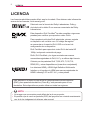 2
2
-
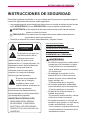 3
3
-
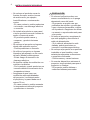 4
4
-
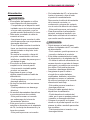 5
5
-
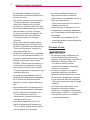 6
6
-
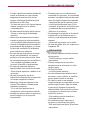 7
7
-
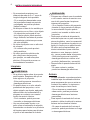 8
8
-
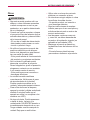 9
9
-
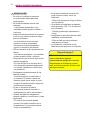 10
10
-
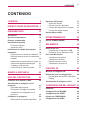 11
11
-
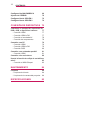 12
12
-
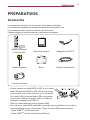 13
13
-
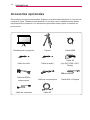 14
14
-
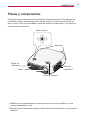 15
15
-
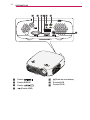 16
16
-
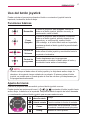 17
17
-
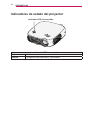 18
18
-
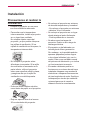 19
19
-
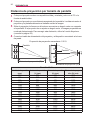 20
20
-
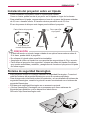 21
21
-
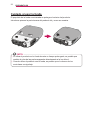 22
22
-
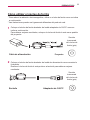 23
23
-
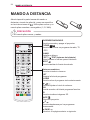 24
24
-
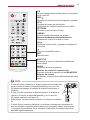 25
25
-
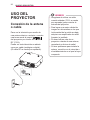 26
26
-
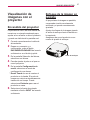 27
27
-
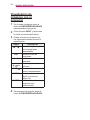 28
28
-
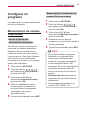 29
29
-
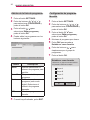 30
30
-
 31
31
-
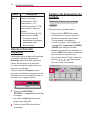 32
32
-
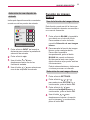 33
33
-
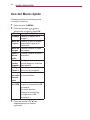 34
34
-
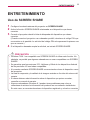 35
35
-
 36
36
-
 37
37
-
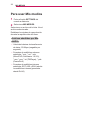 38
38
-
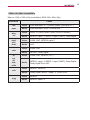 39
39
-
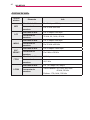 40
40
-
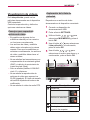 41
41
-
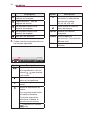 42
42
-
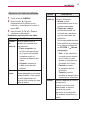 43
43
-
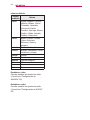 44
44
-
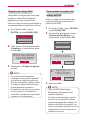 45
45
-
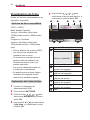 46
46
-
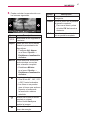 47
47
-
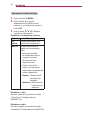 48
48
-
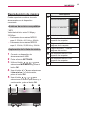 49
49
-
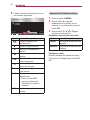 50
50
-
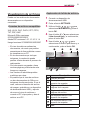 51
51
-
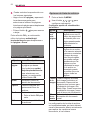 52
52
-
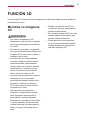 53
53
-
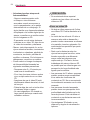 54
54
-
 55
55
-
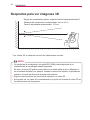 56
56
-
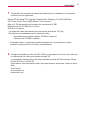 57
57
-
 58
58
-
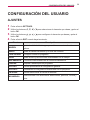 59
59
-
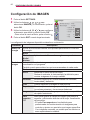 60
60
-
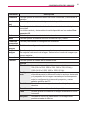 61
61
-
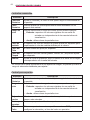 62
62
-
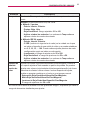 63
63
-
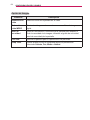 64
64
-
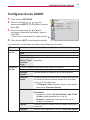 65
65
-
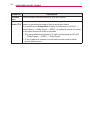 66
66
-
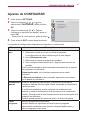 67
67
-
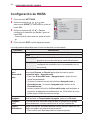 68
68
-
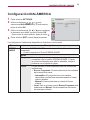 69
69
-
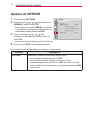 70
70
-
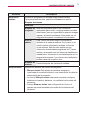 71
71
-
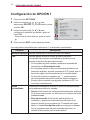 72
72
-
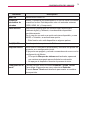 73
73
-
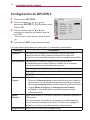 74
74
-
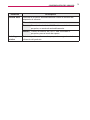 75
75
-
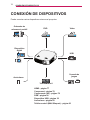 76
76
-
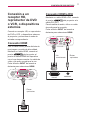 77
77
-
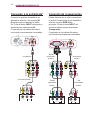 78
78
-
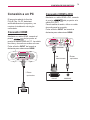 79
79
-
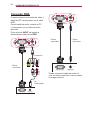 80
80
-
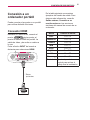 81
81
-
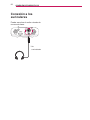 82
82
-
 83
83
-
 84
84
-
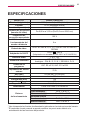 85
85
-
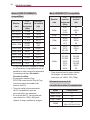 86
86
-
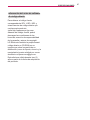 87
87
-
 88
88